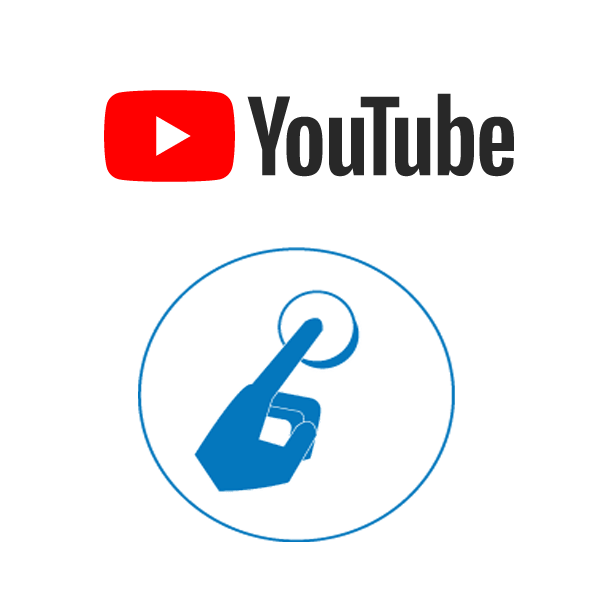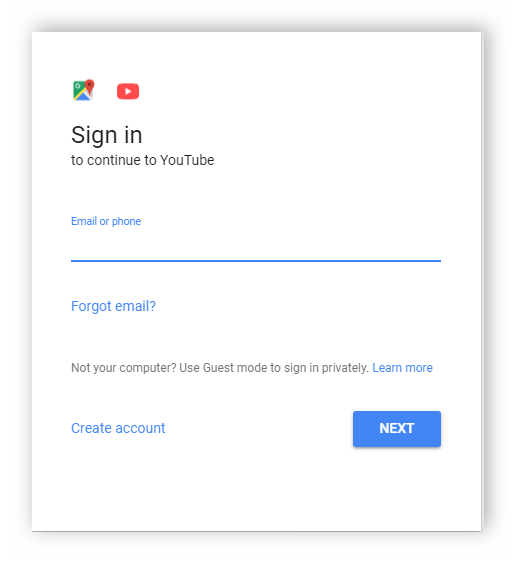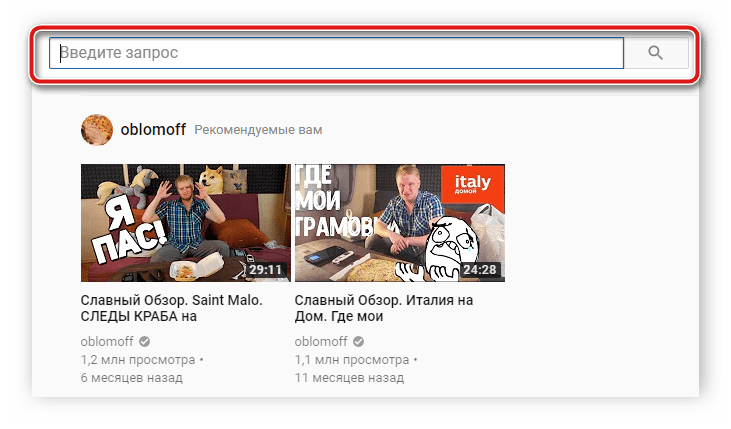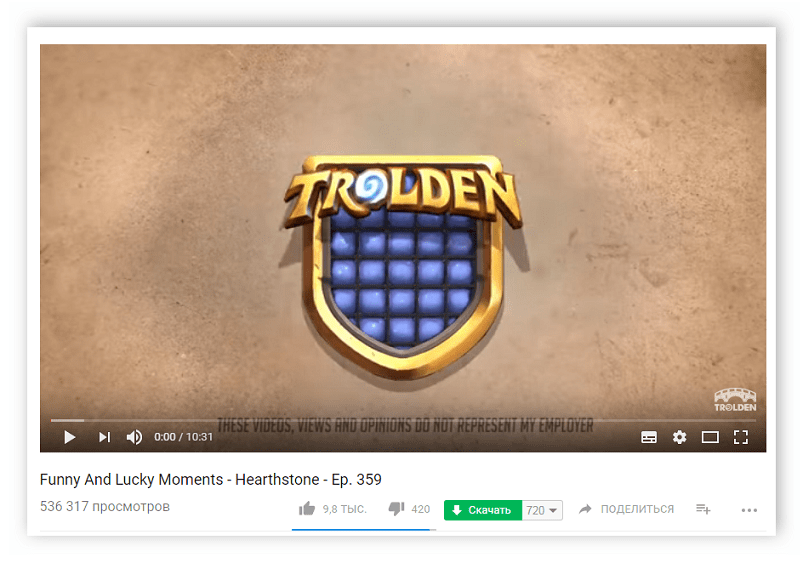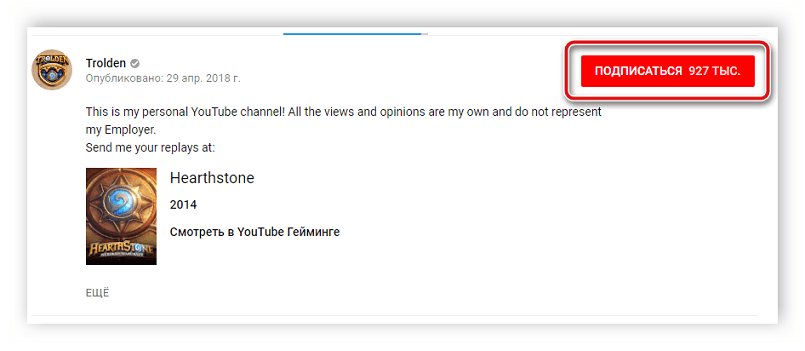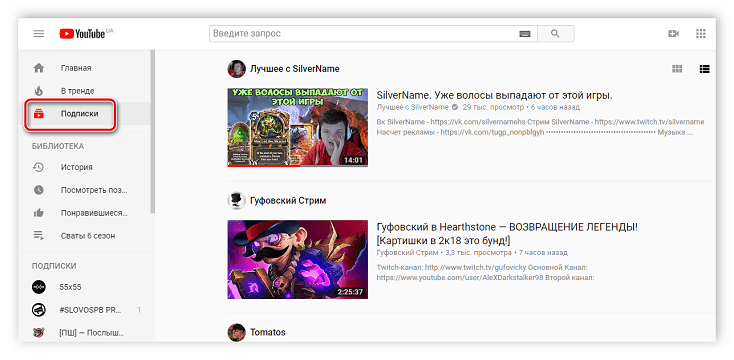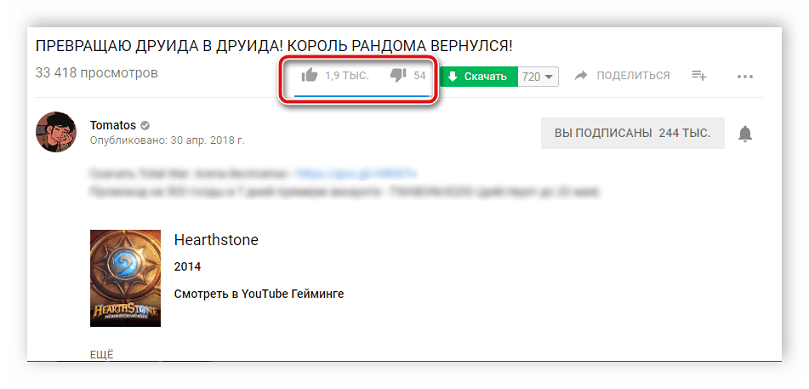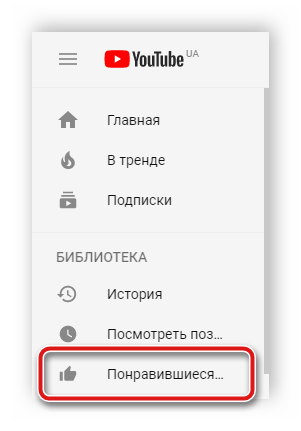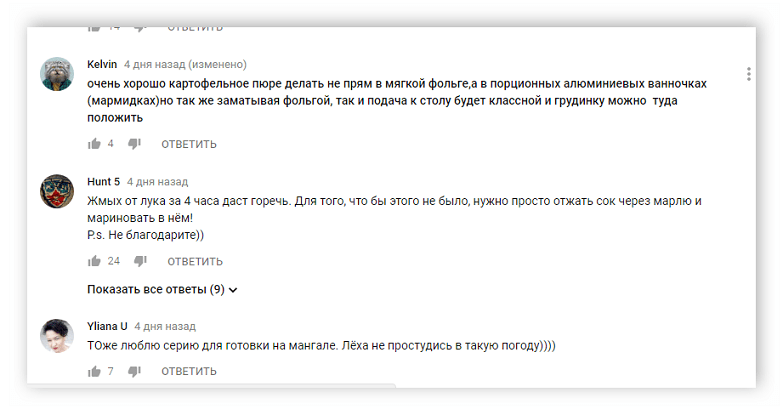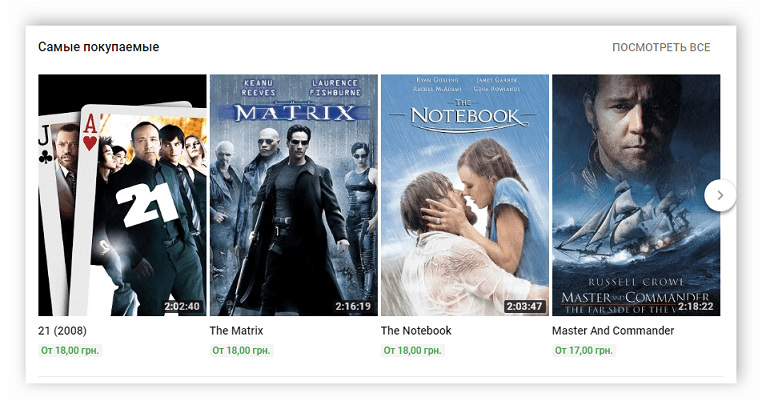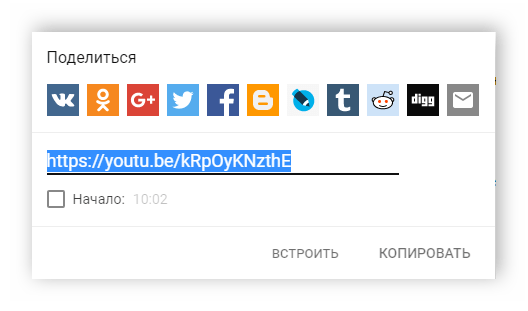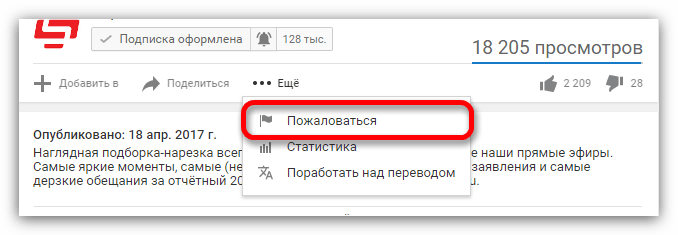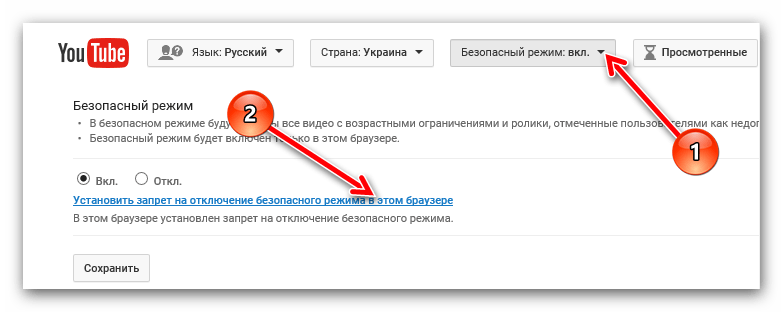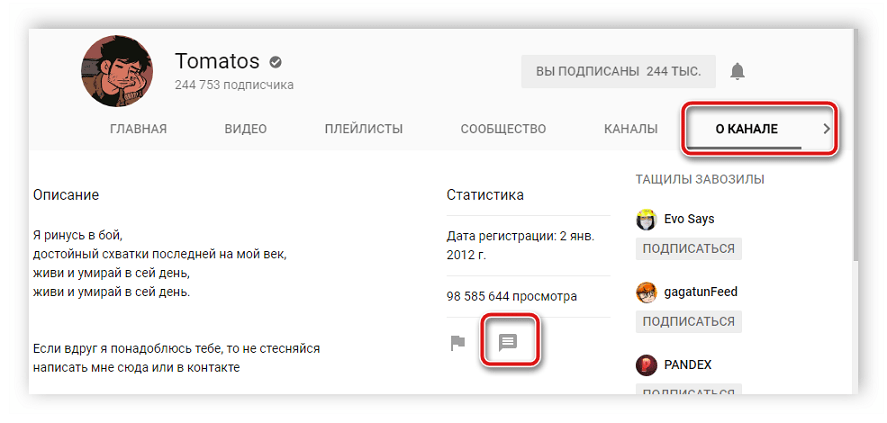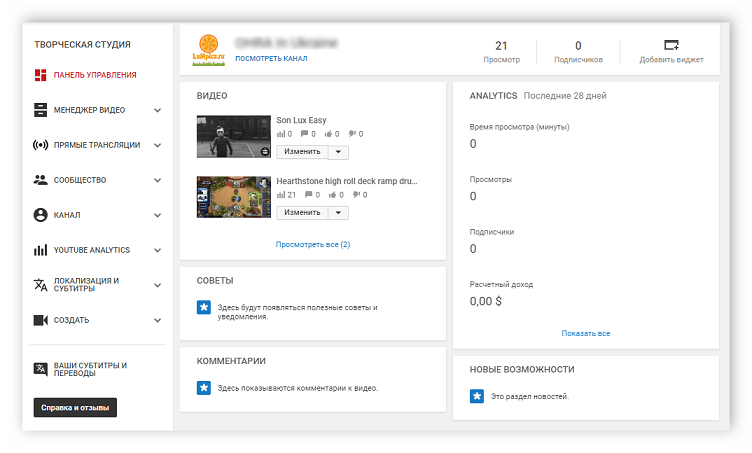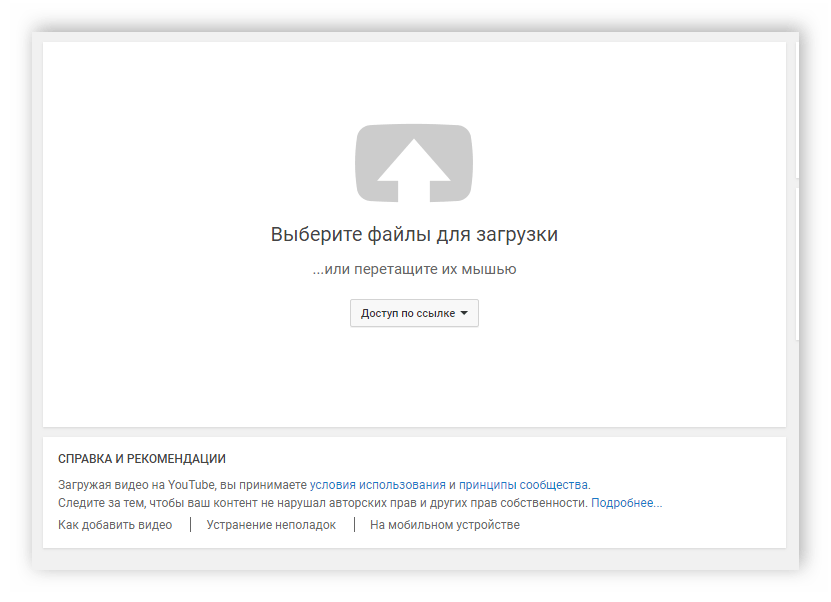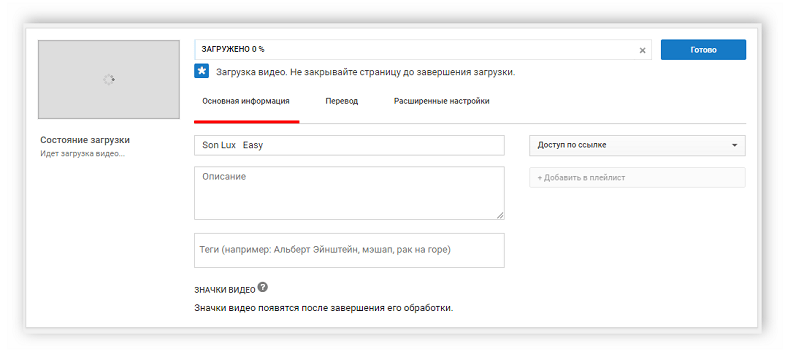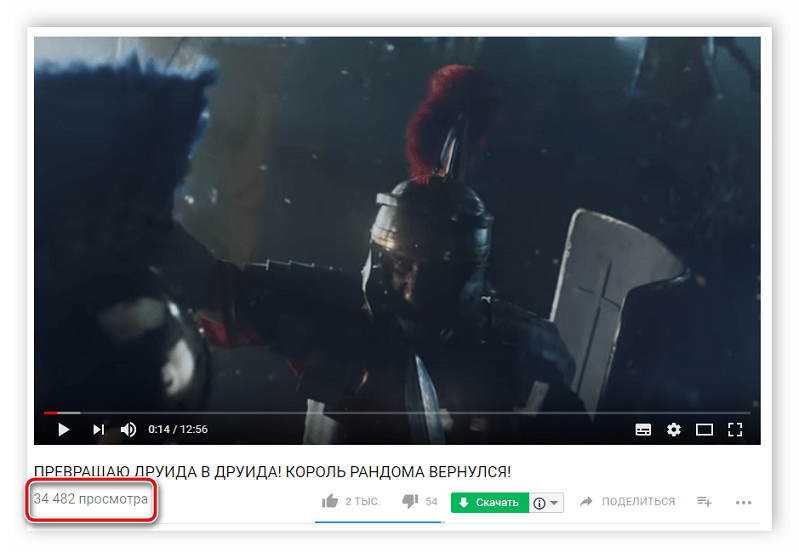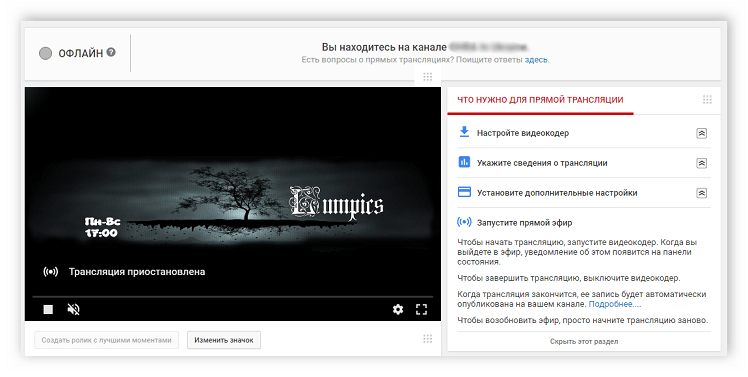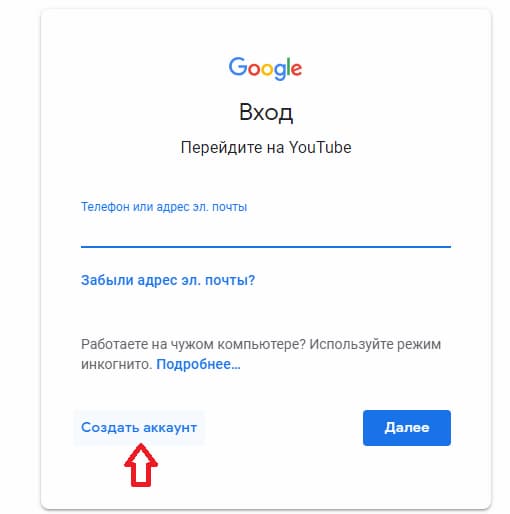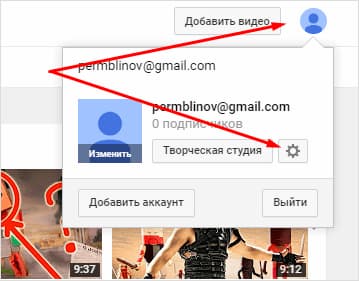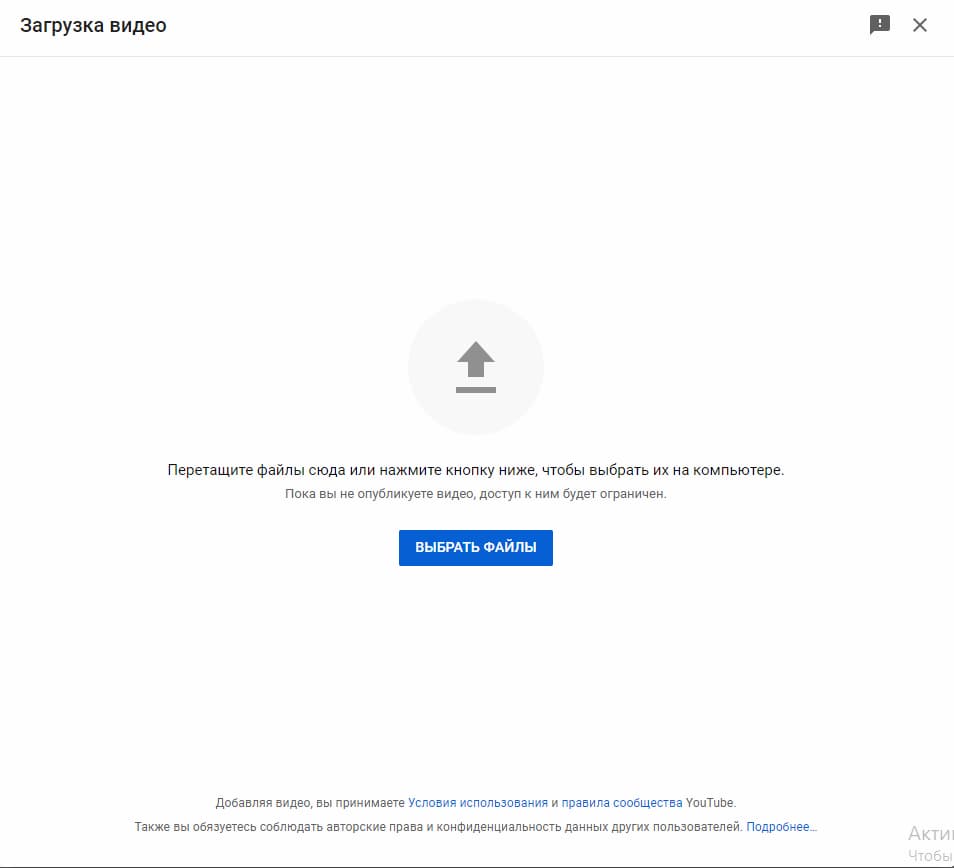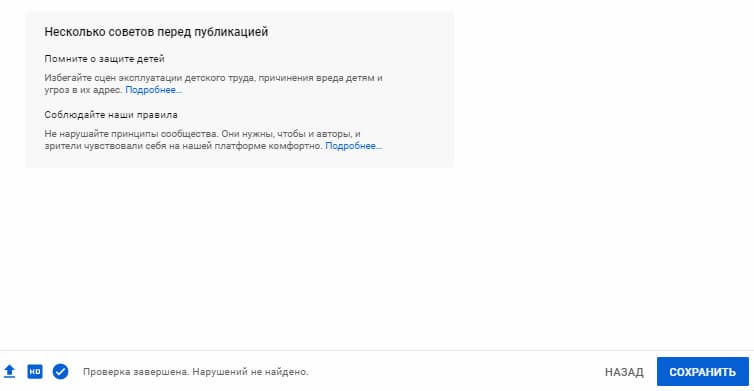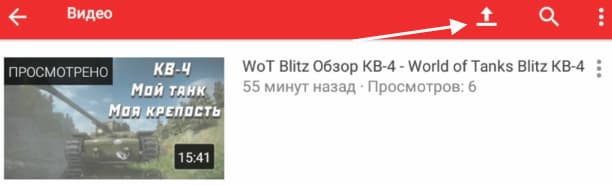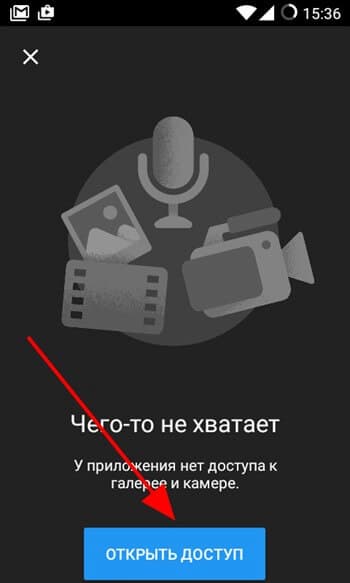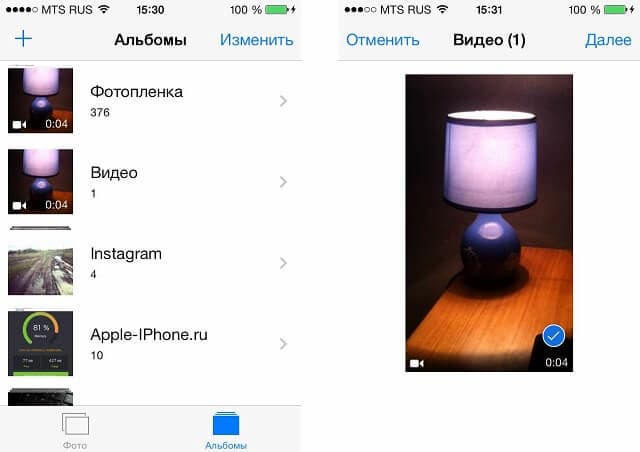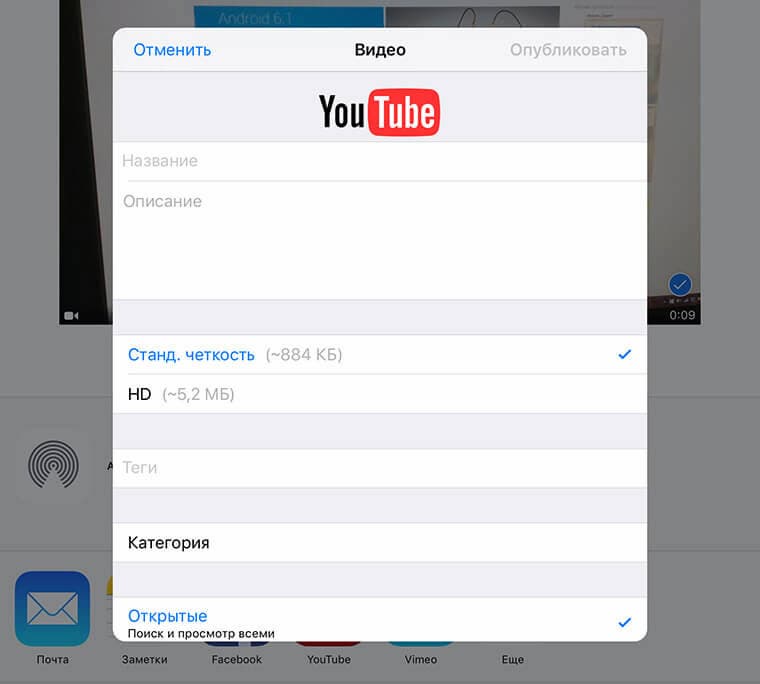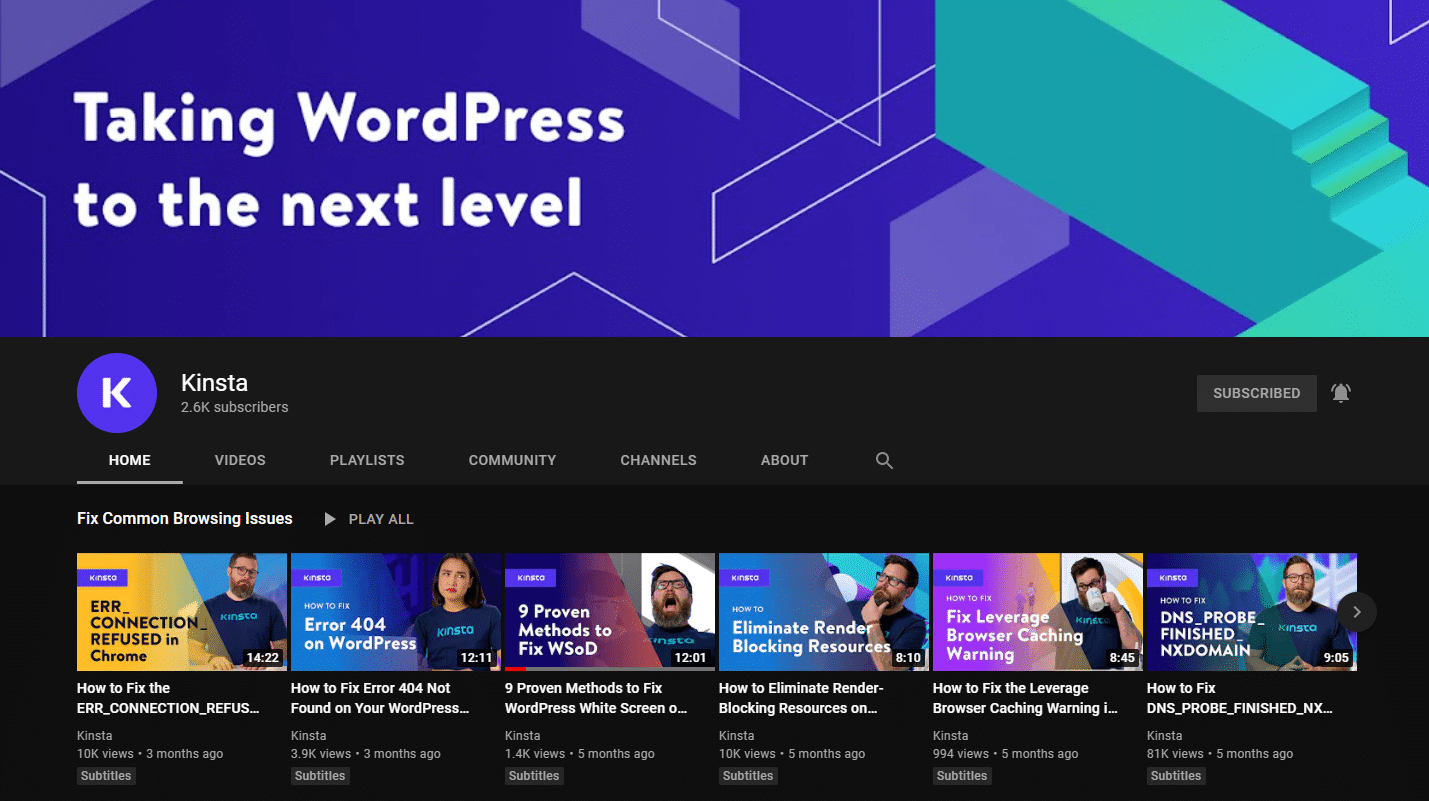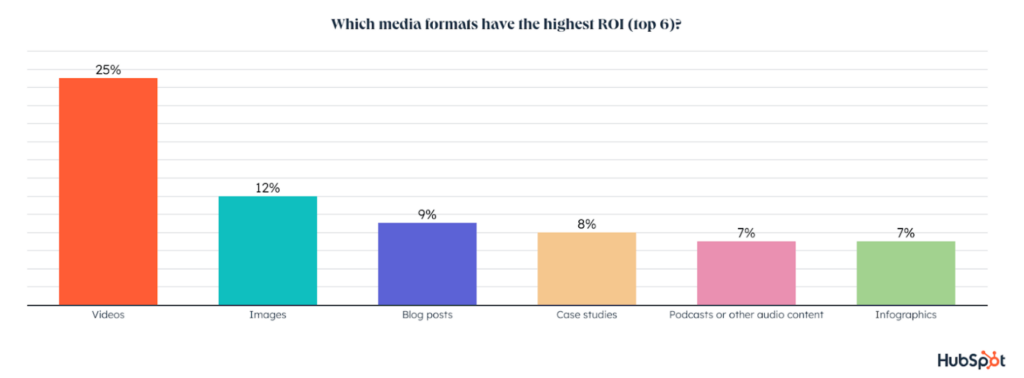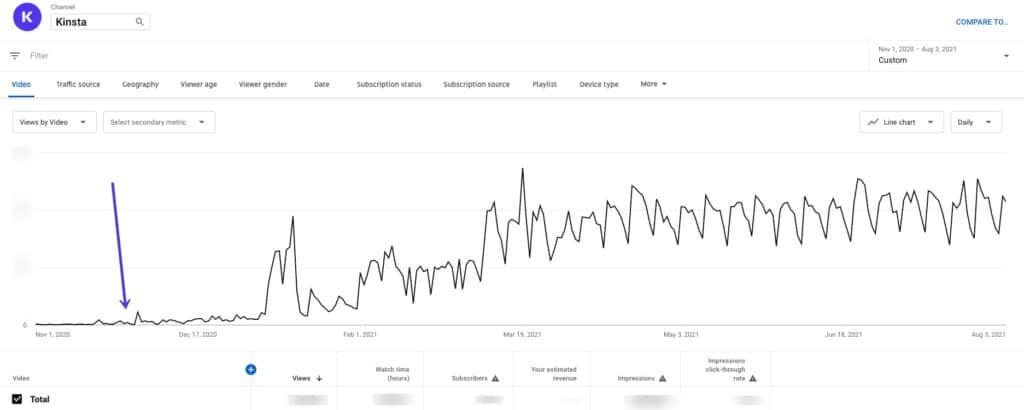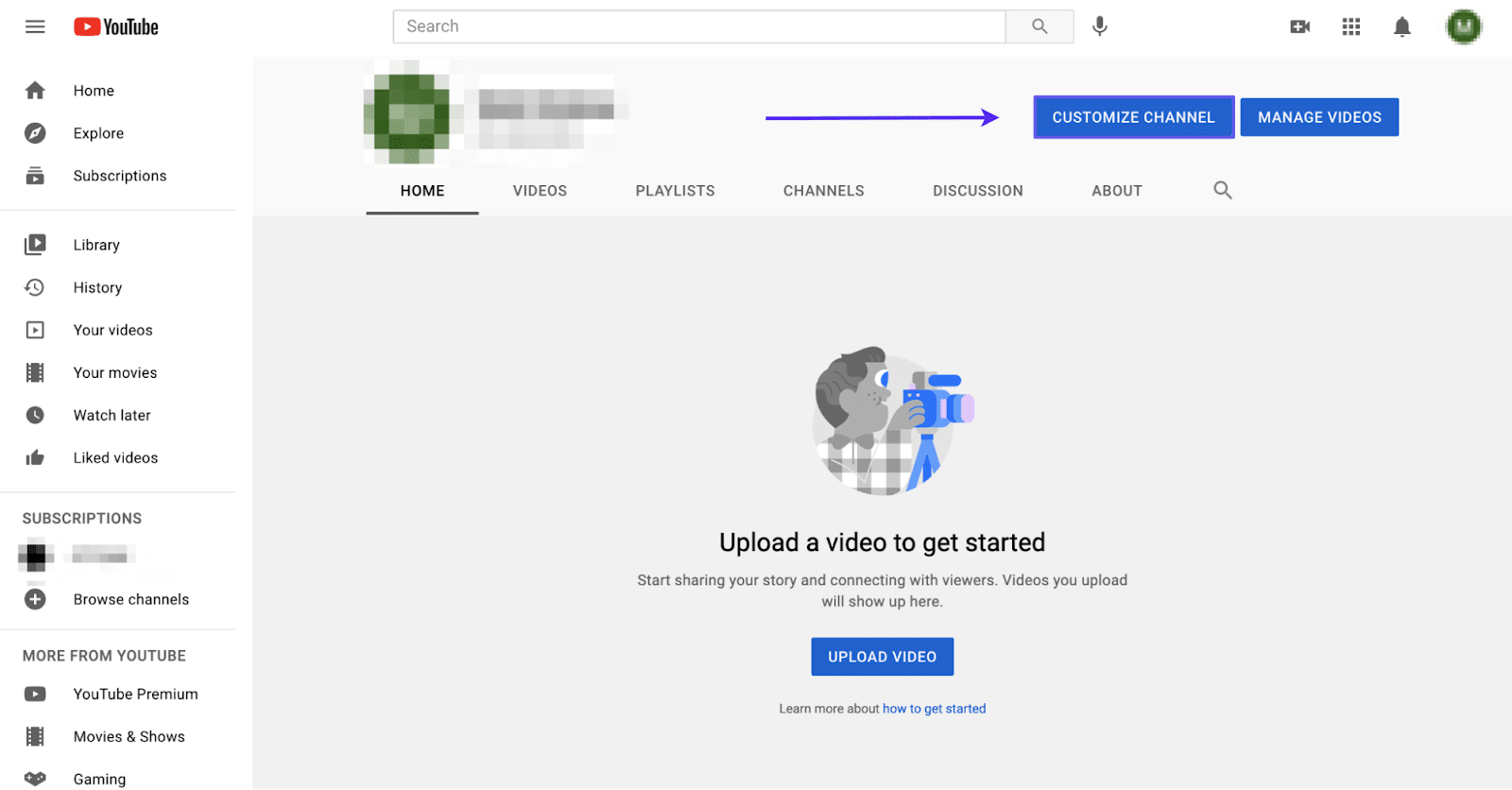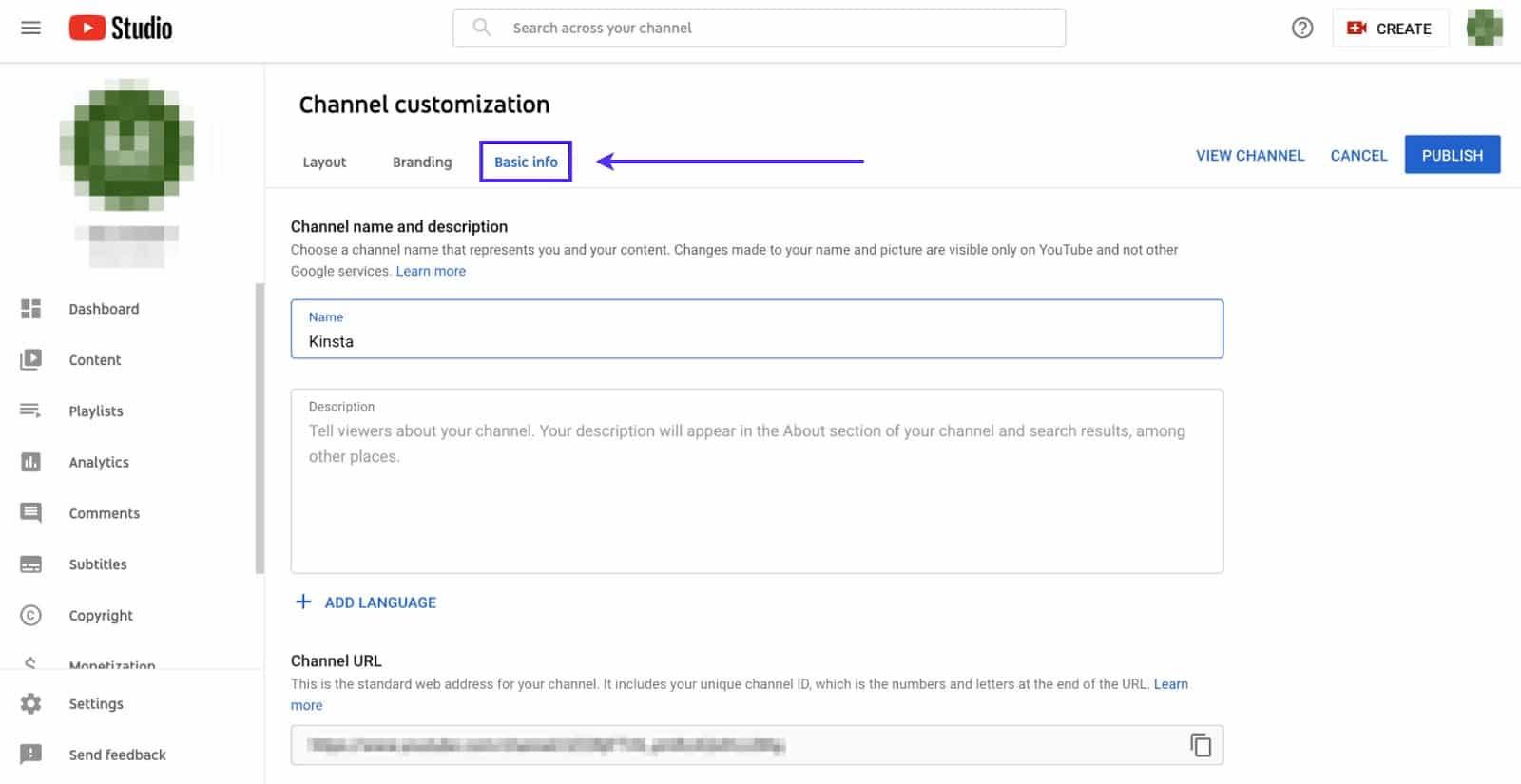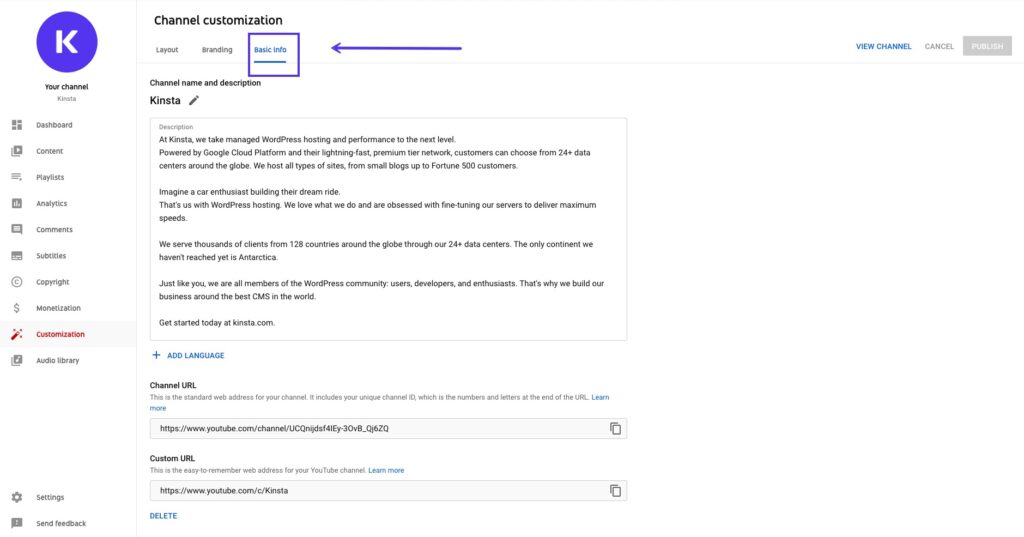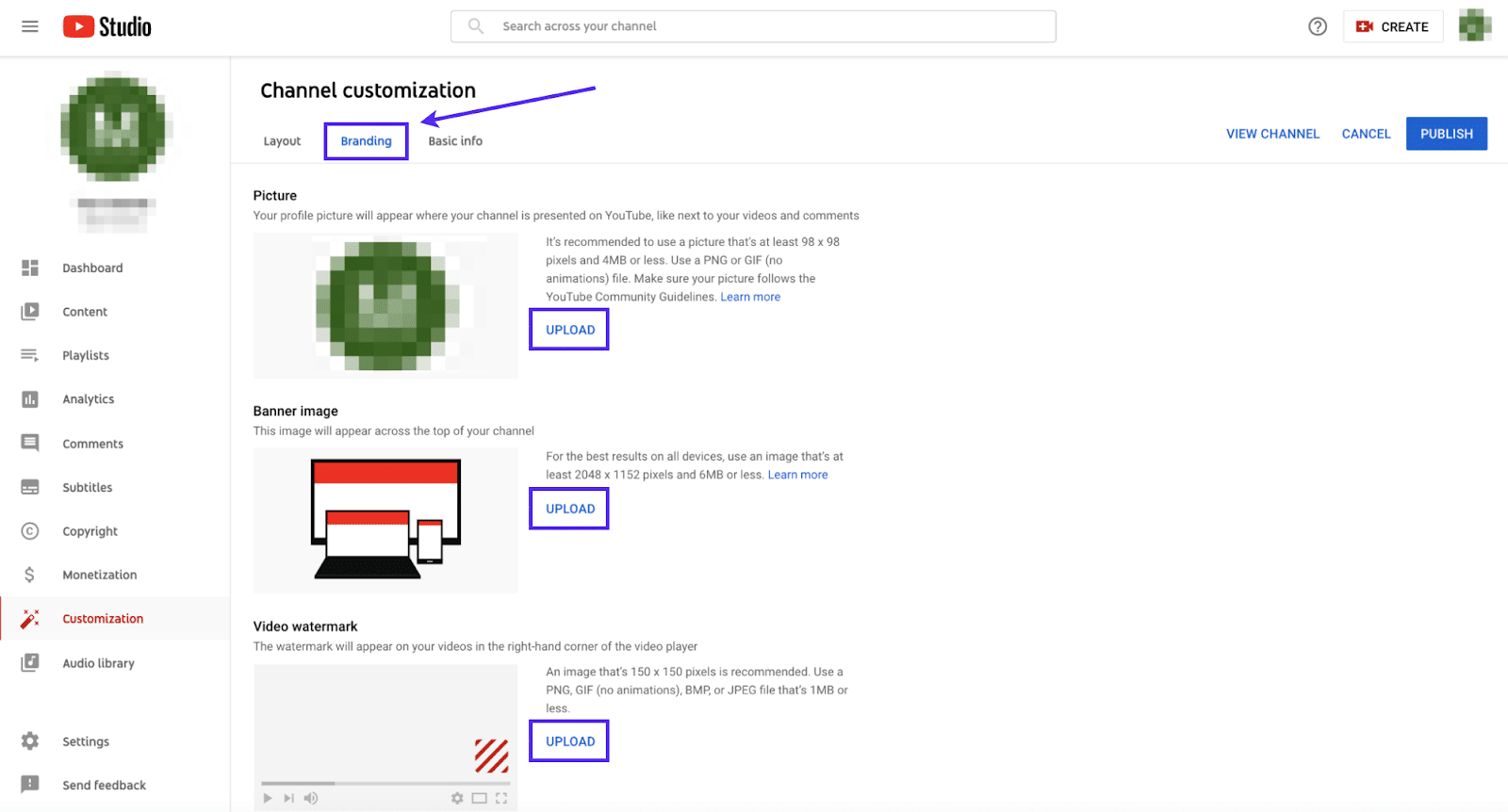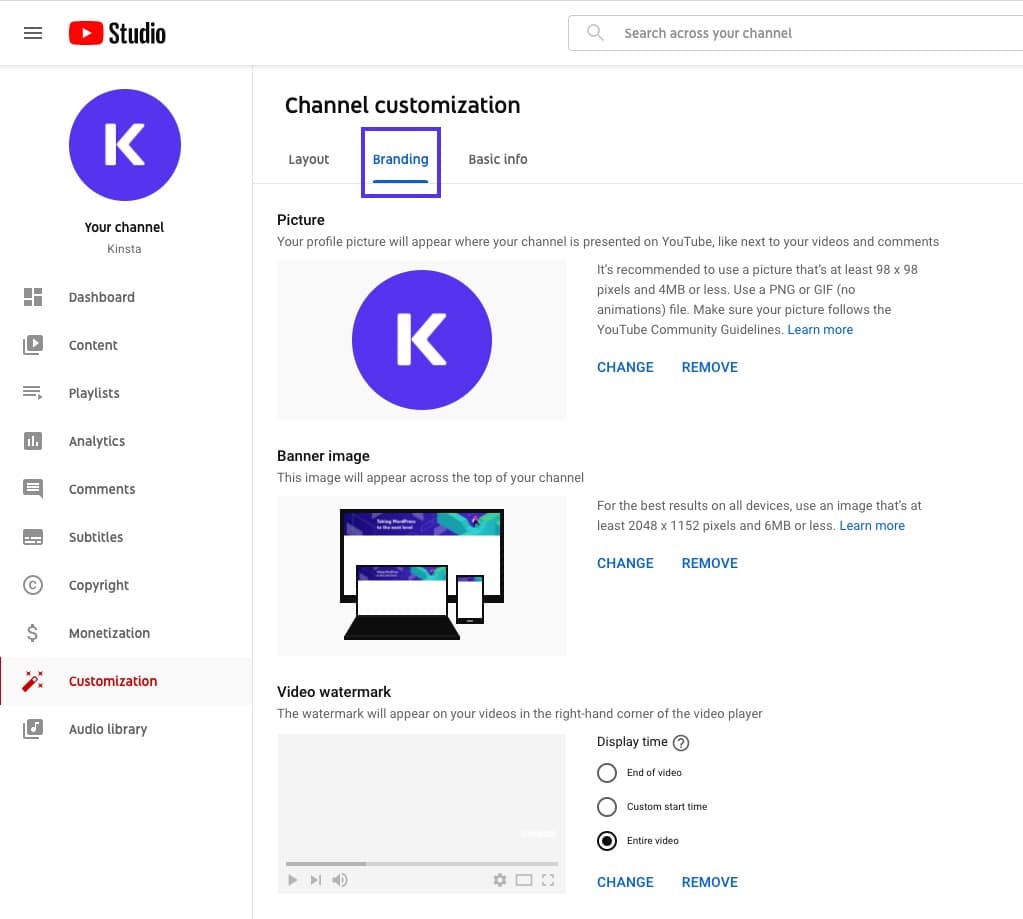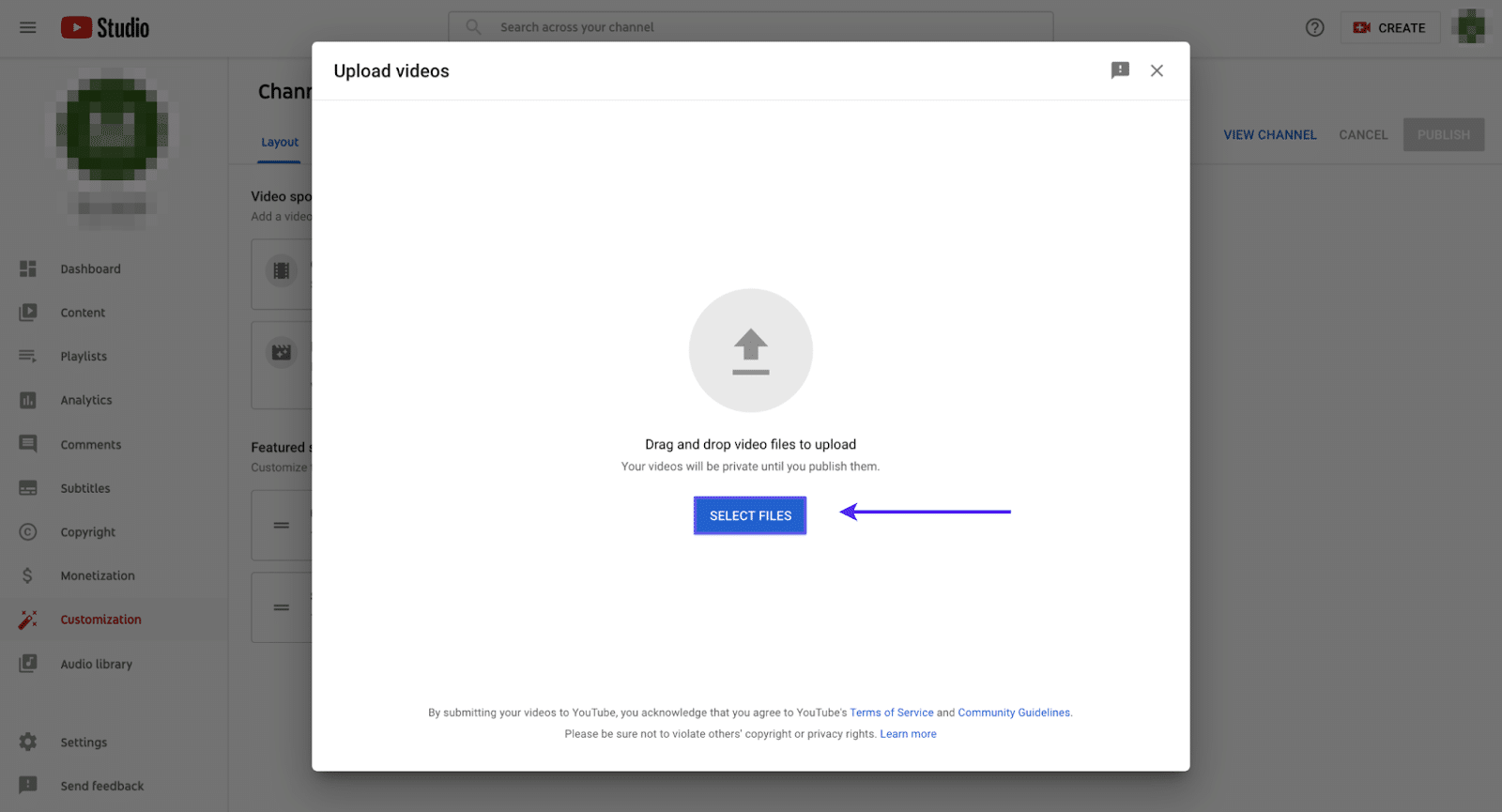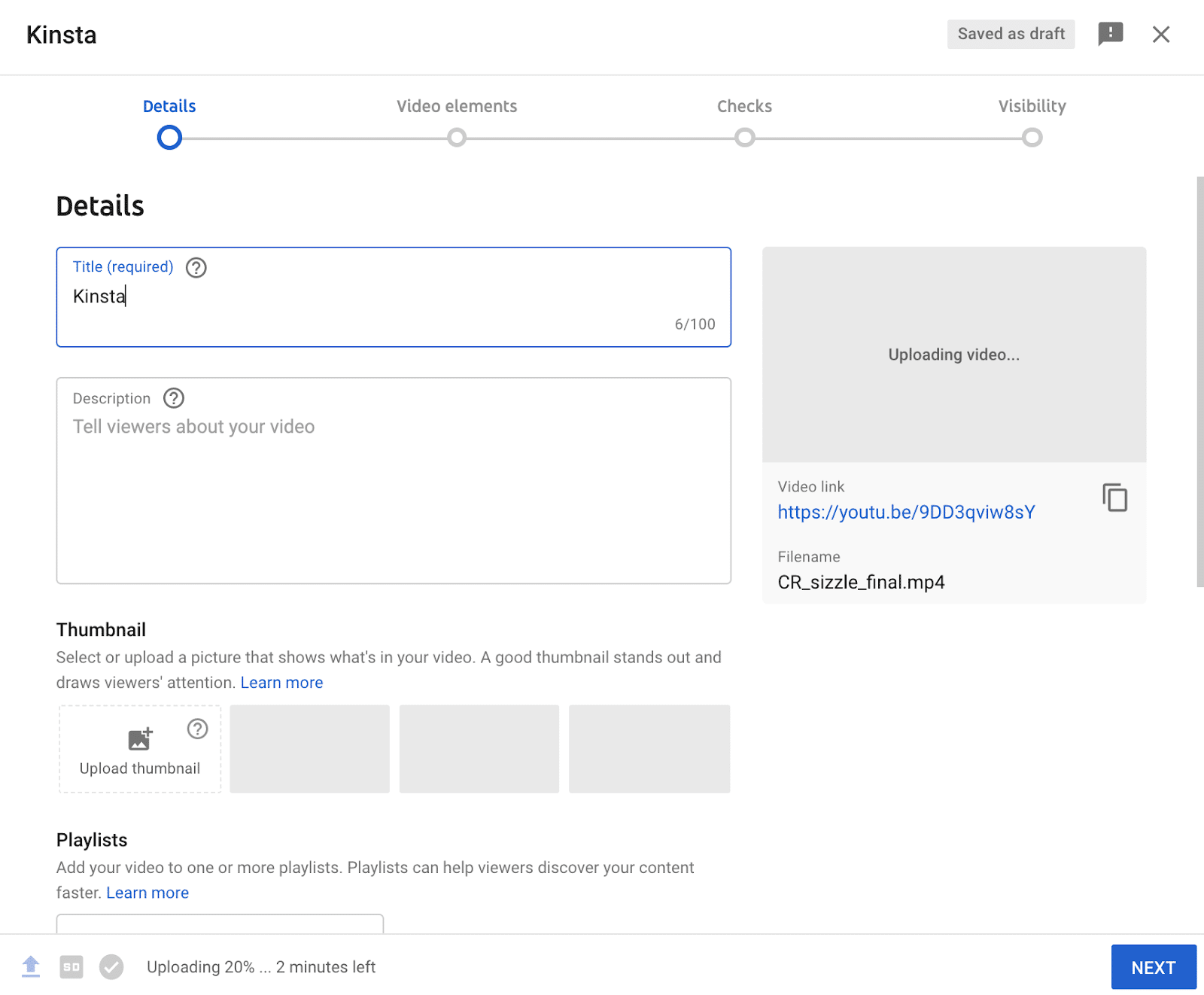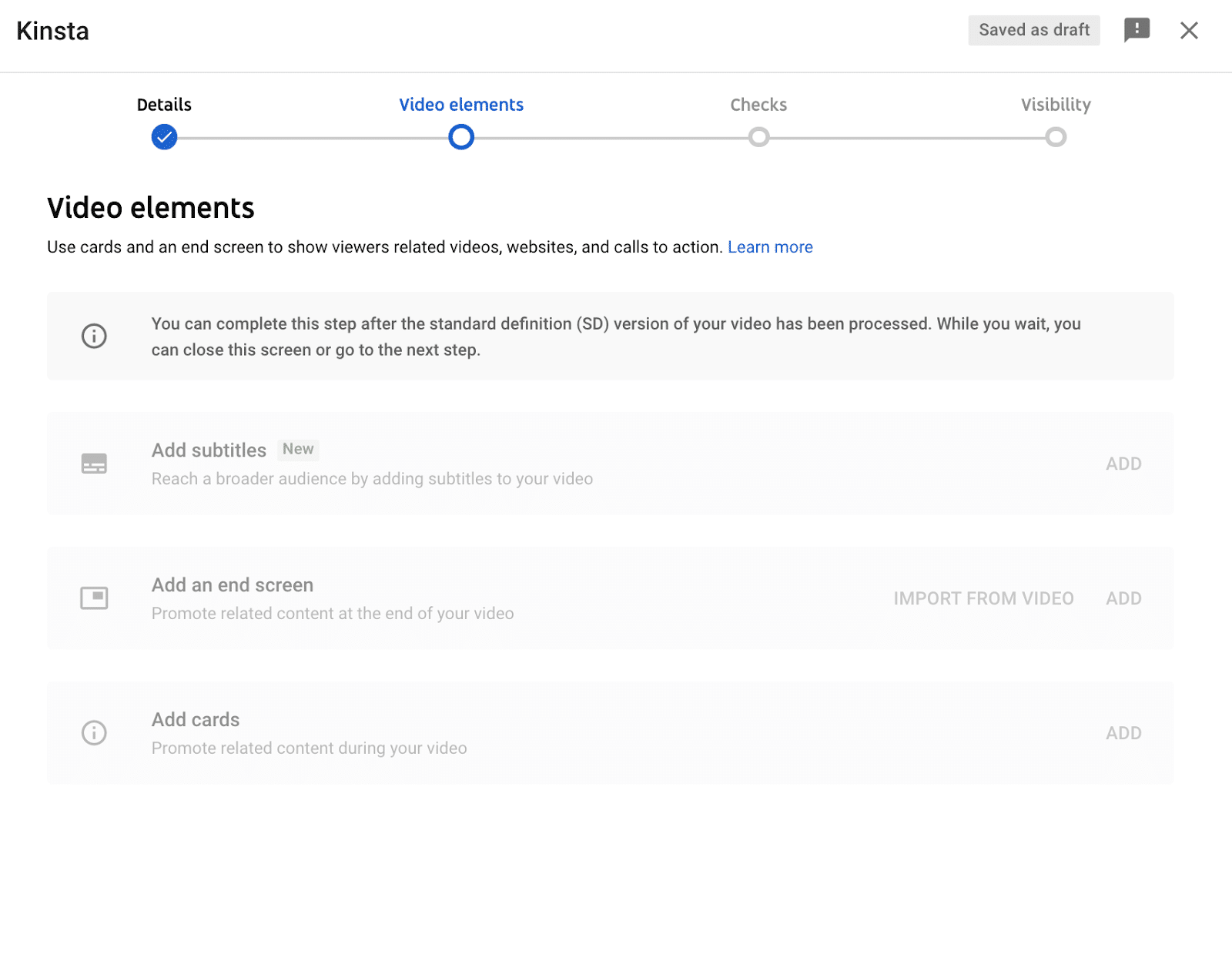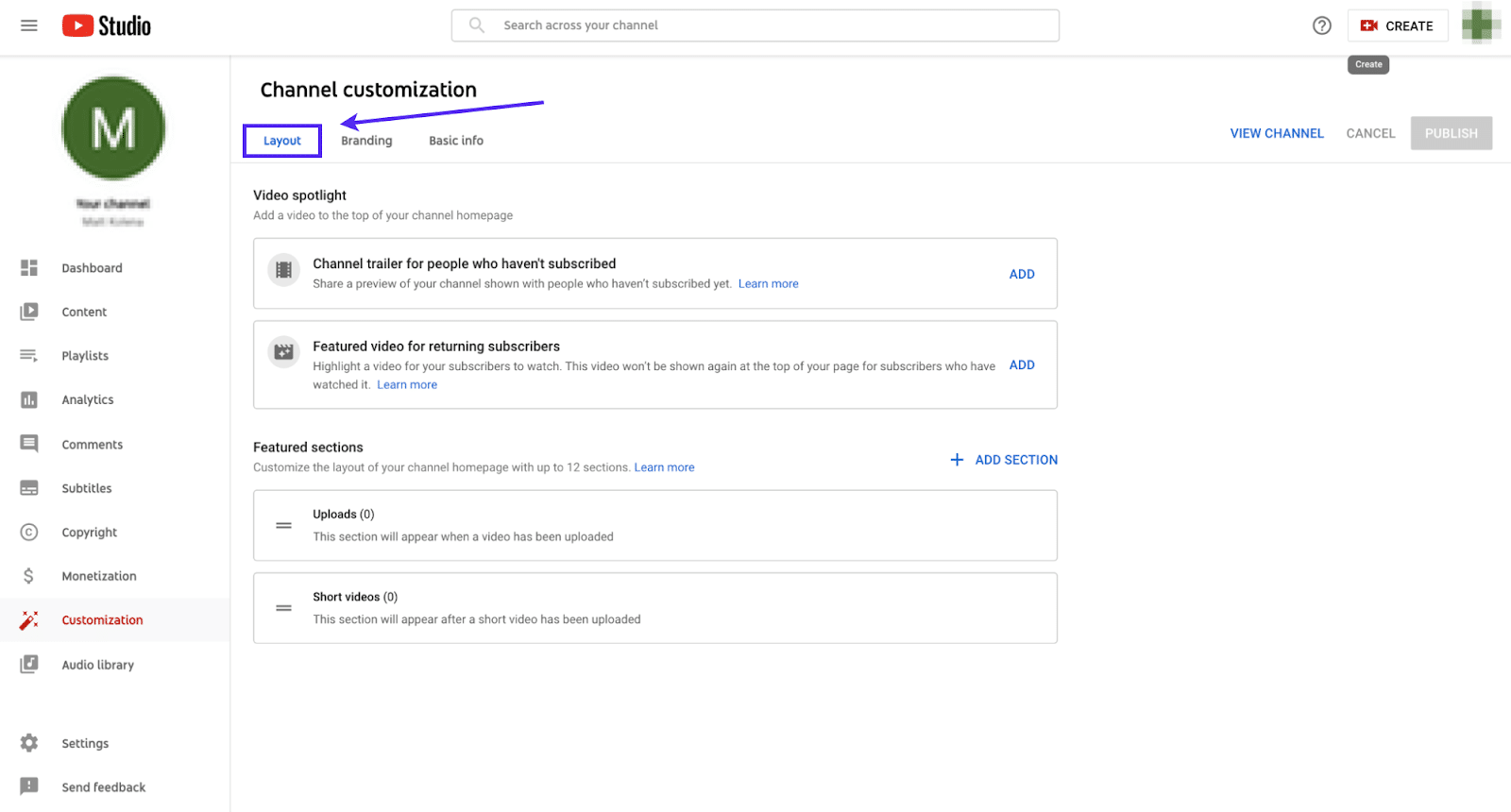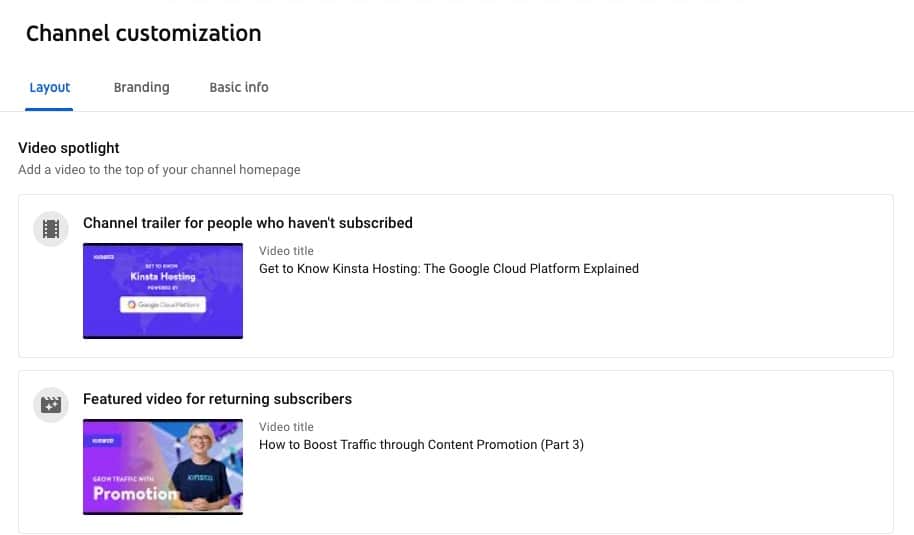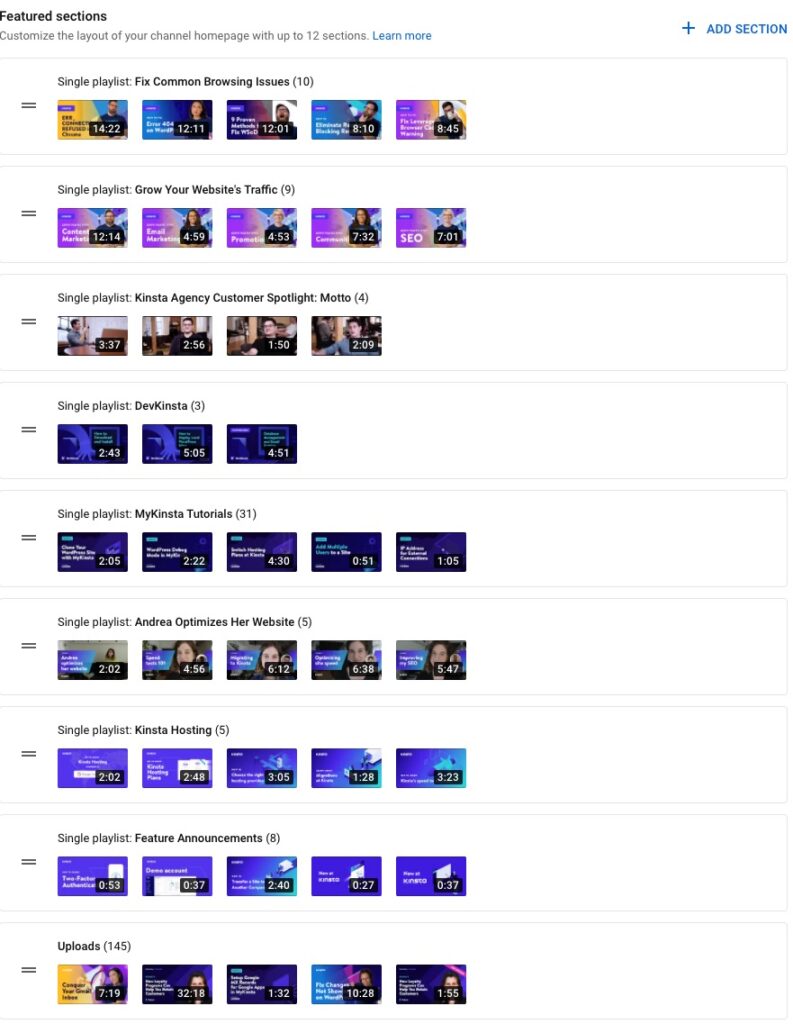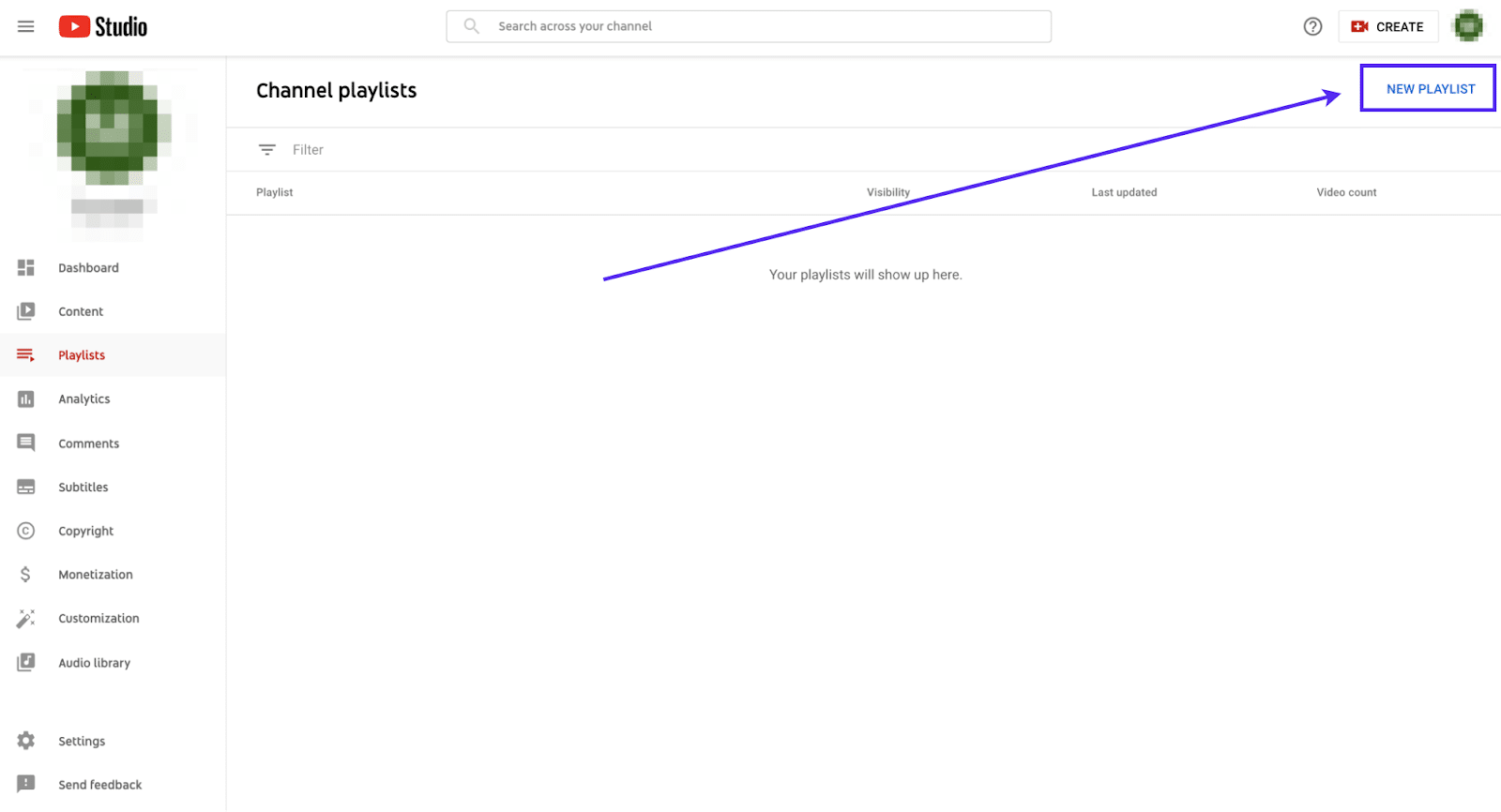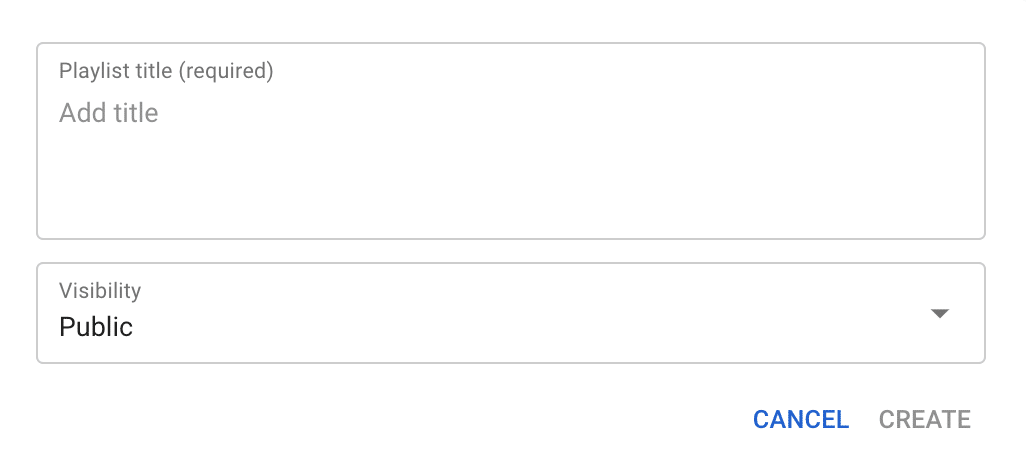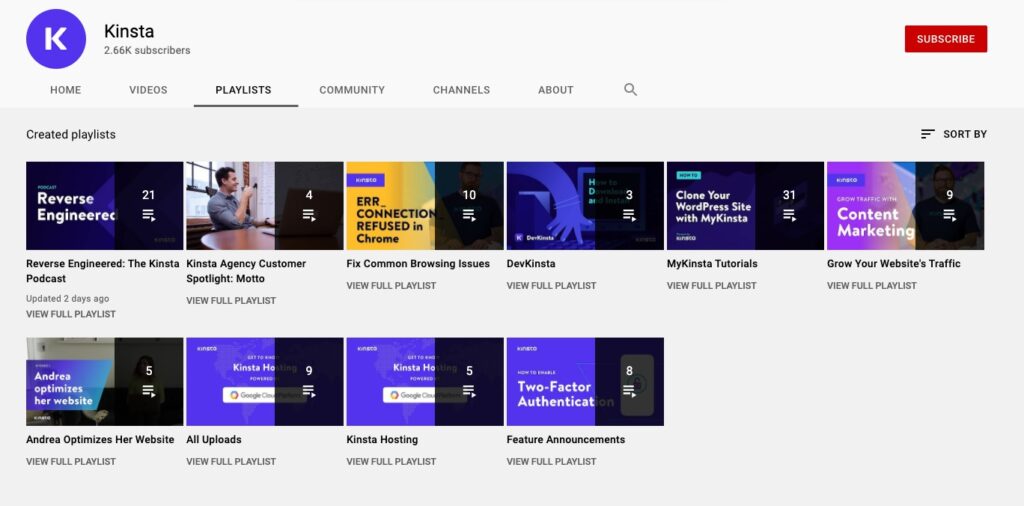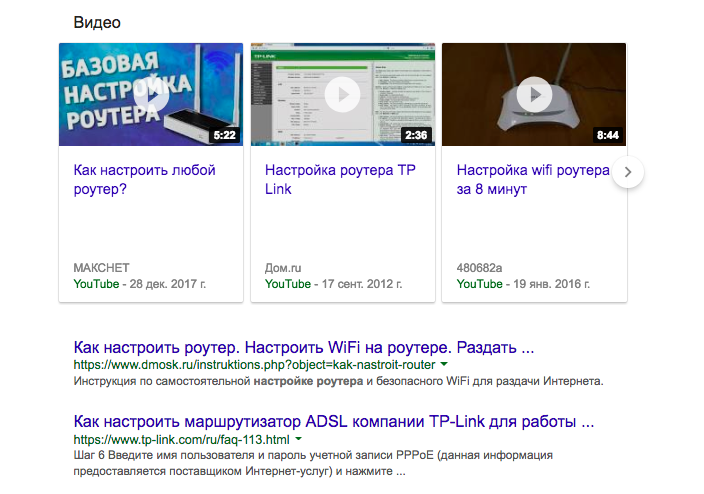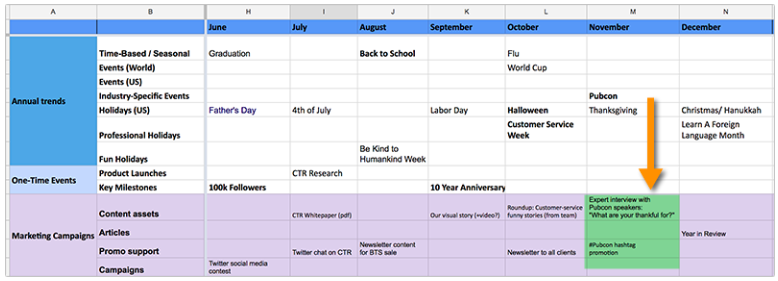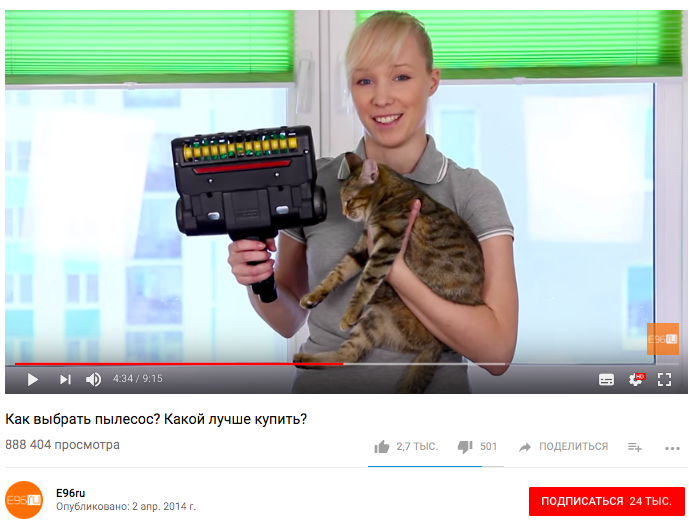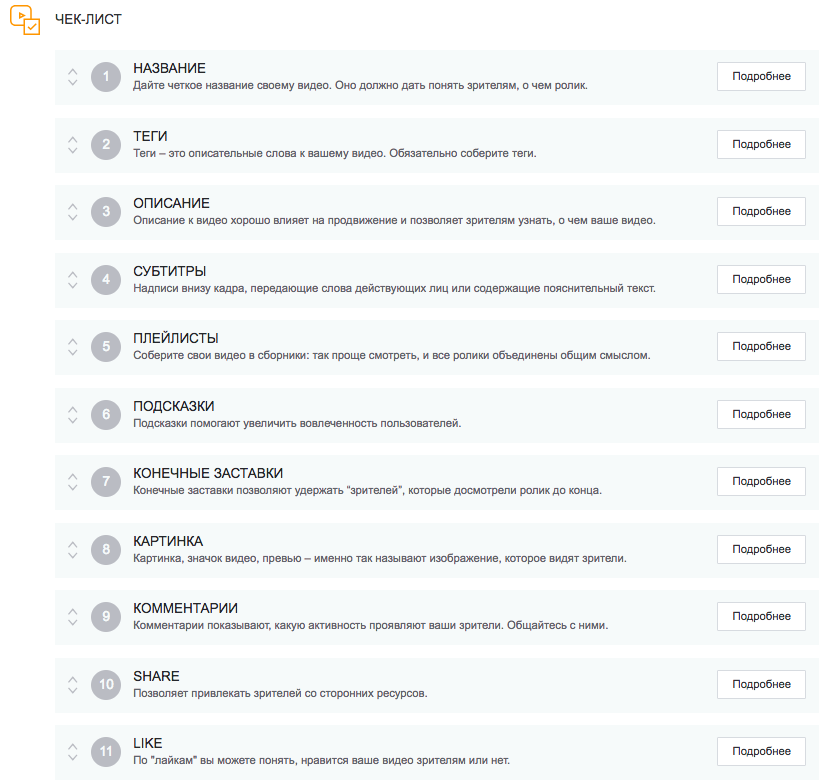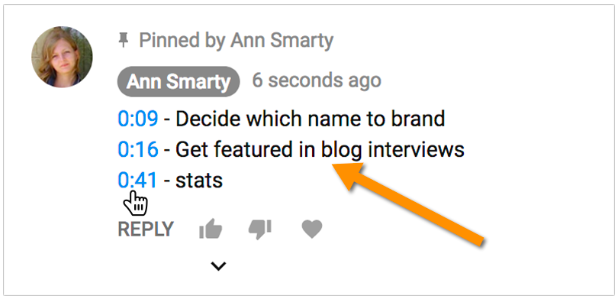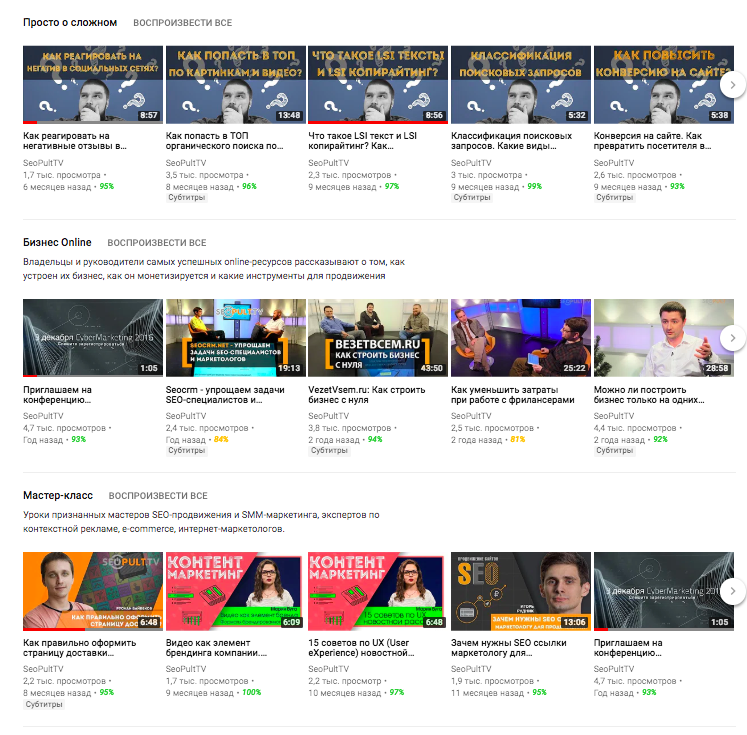Содержание
- Создание аккаунта
- Поиск видео
- Просмотр видео
- Подписки на каналы
- Оценка видео
- Покупка фильмов
- Расшаривание видеороликов
- Жалобы на видеоролики
- Родительский контроль
- Общение с пользователями
- Создание собственного канала
- Управление каналом
- Загрузка видео
- Получение прибыли с видео
- Прямые трансляции
- Вопросы и ответы
Сервис YouTube от компании Google уже давно считается лучшим видеохостингом. На него ежедневно загружаются сотни тысяч роликов, а все пользователи просматривают в день более десяти миллионов видео. В этой статье мы расскажем, как пользоваться Ютубом, рассмотрим все нюансы и подробно разберем каждую возможность.
Создание аккаунта
Профиль YouTube будет связан с вашим аккаунтом Google, поэтому если такой у вас имеется, то просто необходимо с него осуществить вход на главной странице сайта. Наличие собственного профиля дает ряд определенных преимуществ, о которых мы поговорим ниже.
Подробнее:
Регистрация в YouTube
Решение проблем со входом в YouTube аккаунт
Поиск видео
Вверху находится строка поиска, введите в ней запрос и найдите видеозаписи. Сортировка происходит автоматически, сначала показываются рекомендованные и наиболее подходящие ролики, а внизу находятся менее популярные и соответствующие теме запроса. Кроме этого пользователю доступна настройка фильтрации поиска, выбор отображения самых новых, популярных публикаций или вывод списком исключительно каналов.
Читайте также: Параметры поиска на YouTube
Просмотр видео
Основное предназначение YouTube – просмотр и загрузка видеозаписей, поэтому разработке плеера было уделено достаточно много времени. В нем вы можете изменить масштаб окна просмотра, настроить качество ролика, включить субтитры на разных языках, изменить громкость и скорость воспроизведения. Еще присутствует функция «Автовоспроизведение», и если она активирована, спустя несколько секунд после окончания ролика автоматически включается следующий из списка, что находится справа от плеера.
Читайте также:
Что делать, если тормозит видео на YouTube
Устранение проблем с воспроизведением видео на YouTube
Подписки на каналы
Многие пользователи часто выпускают видео, придерживаются определенной тематики и набирают базу зрителей. YouTube является их работой, за которую они получают деньги, но об этом немного позже. Если контент определенного пользователя вам нравится, вы можете подписаться на его канал, чтобы получать уведомления о выходе нового материала. Для этого достаточно только опуститься немного ниже плеера и напротив названия канала нажать «Подписаться».
В разделе «Подписки» отображаются все новые ролики от пользователей, за которыми вы следите. В самом верху списка показываются самые свежие записи, а опускаясь вниз, вы идете к более старым. Кроме этого информация о выходе новых видео иногда отображается на главной странице сайта или справа возле плеера с пометкой «Новинка».
Подробнее: Оформление подписки на канал в YouTube
Оценка видео
Практически любая запись доступна для оценивания. Просто укажите «Мне понравилось» или «Мне не понравилось». Количество определенных оценок никак не влияет на продвижение материала и не отражается на его прибыльности. Так только пользователи показывают, нравится им ролик или нет, что служит небольшой наводкой автору.
Видео, которые вы отметили как понравившиеся, сортируются в отдельный список. Переход к нему осуществляется через панель слева. В разделе «Библиотека» просто выберите «Понравившиеся видео».
Высказывать свое мнение о ролике, оценивать его и общаться с автором пользователи могут в комментариях. Кроме написания своих сообщений вам доступно оценивание комментариев других людей, если считаете их полезными, а также вы можете отвечать на них.
Подробнее: Как оставлять комментарии на YouTube
Покупка фильмов
YouTube предоставляет пользователям множество бесплатного контента от многих пользователей, однако большинство популярных фильмов нельзя смотреть из-за соблюдения авторских прав. Единственный вариант посмотреть кино на Ютубе — купить его. На главной странице сайта есть соответствующий раздел, где размещены популярные новинки и классика кинематографа. Большинство картин распространяются на языке оригинала, однако иногда встречаются и с русскими субтитрами.
Расшаривание видеороликов
Когда вам понравился ролик и вы хотите поделиться им с друзьями или опубликовать запись на своей странице в социальной сети, не нужно копировать ссылку из адресной строки и создавать новый пост. Достаточно нажать на «Поделиться» и выбрать ресурс, куда будет отправлена публикация.
Жалобы на видеоролики
С сожалению, сотрудникам YouTube не всегда удается пресекать различного рода нарушения на их ресурсе, поэтому они призывают пользователей помогать им бороться с несоблюдением правил. Например, канал может выдавать себя за другое известное лицо и путем обмана собирать пожертвования с пользователей или получать деньги за рекламу. Кроме этого на Ютубе присутствует еще множество нарушений, связанных с игнорированием правил сообщества и использованием чужих авторских прав. Сотрудники принимают и рассматривают жалобы от всех пользователей, часто применяя соответствующие меры к нарушителям.
Мы рекомендуем не оставаться равнодушными и в случае обнаружения непристойного контента или обмана сразу отправлять жалобу администрации. Когда обращений будет достаточное количество, сотрудники удалят видео, ограничат к нему доступ или заблокируют пользователя.
Читайте также: Как пожаловаться на канал в YouTube
Родительский контроль
Конечно, на видеохостинге присутствует жесткая модерация, ограничение по возрасту, а ролики непристойного содержания практически сразу блокируются. Однако даже такой контроль не позволяет защитить детей от воздействия негативного контента. Если ваш ребенок часто просматривает видео на Ютубе, то позаботьтесь о том, чтобы его времяпрепровождение здесь было максимально защищенным. От вас требуется выполнить всего одно действие — включить встроенную функцию безопасного поиска.
Читайте также:
Блокировка канала на YouTube от детей
Блокируем YouTube от ребенка на компьютере
Общение с пользователями
Выше мы уже говорили об общении в комментариях, однако для личных бесед такой способ переписки не подходит. Поэтому если требуется задать личный вопрос или обсудить что-то с автором канала на Ютубе, мы рекомендуем писать ему сразу в личные сообщения. Такая функция была добавлена уже давно и отлично функционирует. Как только вам ответят, вы получите соответствующее уведомление.
Читайте также: Отправляем личные сообщения на YouTube
Создание собственного канала
Если вы думаете присоединиться к другим пользователям и так же выпускать авторский контент, в первую очередь придется создать собственный канал. Определитесь с тематикой, заранее подготовьте оформление и придумайте название. Не забудьте подтвердить аккаунт, чтобы загружать длинные ролики и выбирать картинки на превью.
Читайте также:
Создание канала на YouTube
Делаем шапку для YouTube-канала
Делаем видео трейлером канала на YouTube
Управление каналом
Все настройки осуществляются в творческой студии. Здесь находится менеджер видео, прямые трансляции, комментарии и сообщения от пользователей. В этом окне вы также можете ознакомиться со статистикой канала, подсчитать чистую прибыль за просмотры и изменять еще множество параметров.
Читайте также: Настройка канала на YouTube
Загрузка видео
Почти каждый ролик требует предварительного монтажа в специальных программах. Его сложность зависит от выбранной тематики и формата. Личные ролики обычно не монтируются, а YouTube используется просто как хранилище, например, устанавливается ограниченный доступ на все видео.
Читайте также:
Как монтировать видео на компьютере
Монтируем видео онлайн
Убедитесь в том, что материал готов для публикации. Загрузите видеофайл на страницу и выберите параметры доступа. Здесь вы можете ограничить просмотр всем пользователям, ролик не будет отображаться на вашем канале и в поиске. В этом же меню настраивается и отложенная публикация, позволяющая выкладывать видео на канал в определенное время.
Введите название ролика, выберите значок, добавьте описание и укажите теги. Тематические теги необходимо вписывать тем пользователям, кто хочет оптимизировать запись в поиске. Кроме всего, здесь настраиваются дополнительные параметры: отключение комментариев, оценок, выбор категории публикации, языка и субтитров и ограничения по возрасту.
Подробнее:
Добавление видео на YouTube с компьютера
Оптимальный формат видео для YouTube
Получение прибыли с видео
Каждый пользователь, который выполнил условия активации монетизации на YouTube, может получать доход с просмотров от компании Google. С увеличением просмотров увеличивается и доход, однако платят не много, поэтому многие пользователи присоединяются к партнерской сети и активно вставляют рекламу в свои записи. Здесь доходность уже зависит не только от просмотров, но и от тематики канала, целевой аудитории и ее активности.
Подробнее:
Включаем монетизацию и получаем прибыль с видео на YouTube
Цена просмотров видео на YouTube
Подключаем партнерку для своего YouTube-канала
Привлечение подписчиков на свой YouTube-канал
Прямые трансляции
Ютуб подходит не только для загрузки и просмотра видеозаписей, на нем осуществляется проведение прямых эфиров, где автор в реальном времени общается со зрителями, проходит игру или, например, исполняет музыкальные композиции.
Проведение стримов является неплохим способом заработка денег, если аудитория канала большая, и зрители активно приходят на трансляции, смотрят, общаются. Основной доход со стримов базируется на получении пожертвований от пользователей (донатов). Вы создаете аккаунт на специальном сайте, через который люди посылают вам определенную сумму денег, прикрепляя к ней вопрос или другое сообщение.
Читайте также:
Настройка и запуск стрима на YouTube
Программы для стрима на YouTube
Стрим на YouTube и Twitch одновременно
Сегодня мы подробно рассмотрели популярный видеохостинг YouTube и рассказали, как им пользоваться. Как вы можете заметить, на нем присутствует большое количество различных инструментов и функций, позволяющих смотреть материал с комфортом, общаться с автором или стать им самому и получать прибыль за свое любимое дело.
Читайте также: Аналоги видеохостинга YouTube
Как начать пользоваться Ютубом? YouTube для обычного зрителя!
Из этой статьи вы узнаете что такое главная страница YouTube. Как начать пользоваться Ютубом в своё удовольствие.
Причем пользоваться главной страницей Ютуба не как средний пользователь, а сразу как профи.
Главная страница YouTube имеет очень много разделов.
Главная страница YouTube
Главная страница YouTube имеет следующие разделы:
- Главная,
- Навигатор,
- Подписки,
- Библиотека,
- История,
- Ваши видео,
- Смотреть позже,
- Понравившиеся,
- Другие возможности,
- Настройки.
Обо всех этих разделах вы узнаете из этой статьи. И не только узнаете, а увидите подробные видео обзоры.
Посмотрите первое видео из этой серии:
Раздел Навигатор
Навигатор на Главной странице YouTube
Навигатор на Главной странице YouTube имеет тоже несколько разделов.
Навигатор имеет следующие разделы:
- В тренде,
- Музыка,
- Фильмы,
- Трансляции,
- Видеоигры,
- Спорт,
- Популярные видео.
Здесь посмотрите видео о Навигаторе:
Подписки на Главной странице Ютуба
Как пользоваться Подписками на Ютубе.
Главная страница YouTube. Подписки имеет следующие разделы:
— Управление подписками. И всё.
На этой странице мы лишь можем управлять подписками, т.е. это каналы авторов, на которых мы подписаны.
Посмотрите об этом здесь:
Также смотрите продолжение тут:
Библиотека на Главной странице YouTube
Как пользоваться Библиотекой на Ютубе.
Библиотека на Главной странице YouTube имеет не очень много разделов.
Библиотека имеет следующие разделы:
- История,
- Смотреть позже,
- Плейлисты,
- Понравившиеся.
И всё. На этой странице мы лишь смотрим библиотеку, т.е. это каналы авторов, которых мы недавно просмотрели.
Здесь смотрите первую часть видео про Библиотеку:
Здесь смотрите вторую часть видео про Библиотеку:
Плагин VidIQ на главной странице YouTube! Разделы плагина VidIQ на Ютубе.
Плагин VidIQ на Главной странице YouTube имеют лишь каналы тех авторов, которые установили этот плагин себе.
Разделы плагина VidIQ на Ютубе:
- Ежедневные идеи,
- Инспектор тегов,
- Конкуренты,
- Уведомления о трендах,
- Оптимизация,
- Анализ результатов.
Смотрите подробное видео про плагин VidIQ на главной странице YouTube здесь:
Короткие видео Шортс на главной странице YouTube
Короткие видео Shorts на главной странице YouTube! Шортс на Ютубе.
Короткие видео Shorts только набирают свои обороты, поэтому рекомендую вам присмотреться к этому инструменту YouTube.
И посмотреть видео о них тут:
YouTube Premium на главной странице Ютуб! Ютуб Премиум на YouTube.
Тут лучше сразу смотреть:
Фильмы на Ютубе
Фильмы на главной странице YouTube! Фильмы на Ютубе.
Ютуб Фильмы на Главной странице YouTube – интересное предложение. Поэтому вы можете по приемлемой цене купить любой фильм.
Фильмы YouTube на главной странице Ютуб! Ютуб Фильмы состоят из следующих разделов:
- — фильмы подобранные специально для вас,
- — хиты продаж,
- — драмы,
- — новинки напрокат,
- — романтика,
- — выгодные предложения на этой неделе,
- — приключения и боевики,
- — новинки,
- — ужасы,
- — юмор,
- — для всей семьи,
- — мультфильмы,
- — научная фантастика,
- — криминал,
- — мировое кино,
- — документальное кино,
- — фильмы о супергероях,
- — фэнтези,
- — мистика и саспенс,
- — романтические комедии,
- — образ жизни,
- — триллеры,
- — сказки,
- — мстители,
- — спорт,
- — танцы,
- — форсаж,
- — фильмы для подростков,
- — классика.
Смотрите лучше о фильмах на ютубе здесь:
Видеоигры на главной странице YouTube! Видеоигры на Ютубе.
Ютуб видеоигры на Главной странице YouTube – интересный канал. Для тех кто любит видео игры.
Видеоигры YouTube на главной странице Ютуб! Ютуб видеоигры состоят из следующих разделов:
— лучшие игровые трансляции,
— рекомендации,
— популярные видео,
— видео с каналов на которые вы подписаны.
Ну а лучше загляните сюда:
Видео трансляции на главной странице Ютуб
Трансляции на главной странице YouTube! Прямые эфиры на Ютубе.
Ютуб трансляции на Главной странице YouTube – интересный канал. Для тех кто любит смотреть видео трансляции любимых авторов в прямом эфире.
Трансляции YouTube на главной странице Ютуб! Ютуб трансляции состоят из следующих разделов:
— сейчас в эфире,
— недавние трансляции,
— предстоящие трансляции,
— Игры,
— Спорт.
Подробнее смотрите тут:
Спорт на главной странице YouTube! Спорт на Ютубе.
Ютуб Спорт на Главной странице YouTube – интересный канал. Для тех кто любит смотреть видео о спорте и спортивных мероприятиях.
Спорт YouTube на главной странице Ютуб! Ютуб Спорт состоит из следующих разделов:
- в эфире,
- лучшие моменты,
- в тренде,
- видео спортсменов.
Про спорт на Ютубе посмотрите тут:
Настройки на главной странице Ютуб
Настройки на главной странице YouTube! Настройки на Ютубе.
Ютуб Настройки на Главной странице YouTube – это важно. Для тех кто любит разбираться в настройках ютуба. Обязательно разберитесь с этим разделом.
Раздел Ютуб Настройки состоит из следующих подразделов:
- Аккаунт,
- Уведомления,
- Воспроизведение,
- Конфиденциальность,
- Связанные приложения,
- Расчеты и платежи,
- Расширенные настройки.
В этом видео вы узнаете про Аккаунт и Расширенные настройки:
В этом видео вы узнаете про подразделы Уведомления, Воспроизведение, Конфиденциальность, Связанные приложения, Расчеты и платежи.
Жалобы на главной странице YouTube! Как пожаловаться на Ютубе.
Ютуб Жалобы на Главной странице YouTube – это важно. Для тех кто любит разбираться в справедливости.
Обязательно посмотрите этот ролик и разберитесь с разделом Жалобы до конца:
Как отправить отзыв на главной странице YouTube! Отзыв на Ютубе.
Ютуб отзывы на Главной странице YouTube – это важно. Для тех кто любит разбираться в деталях.
Обязательно посмотрите этот ролик и разберитесь с разделом Отзывы до конца:
Как пользоваться справкой на YouTube на главной странице Ютуба!
Ютуб справка на Главной странице YouTube – это важно. Для тех кто любит разбираться в деталях.
В этом видео вы узнаете про то пользоваться справкой на ютубе через форму справки, всю информацию.
Важный раздел Справка, поэтому рекомендую вам посмотреть до конца:
Поделитесь этой наиполезнейшей статьёй с друзьями через кнопки социальных сетей.
https://tominvv.ru/uslugi/ — здесь посмотрите, какие услуги вы получите, для продвижения вашего канала! Что-то выбрали? Пишите мне!
https://clck.ru/PGTx7 — здесь получите бесплатные уроки по Ютубу!
Мои хештеги: #возможностиютуботтомина #вячеславтомин #видеотоминютуб #томинблог
Это была не вся информация по тому как начать пользоваться Ютубом!
Поэтому ждите продолжения…
Автор сайта «С YouTube!», Томин Вячеслав
Из этой статьи вы узнаете, как создать канал на YouTube в 2023 году и правильно его настроить. Видео и YouTube всё чаще используется маркетологами для привлечения клиентов. Видеоблогеры зарабатывают на своём контенте. Поэтому мы решили, что будет актуально сделать для своих читателей пошаговую инструкцию по созданию Ютуб-канала.
Разумеется создание канала, это всего лишь первый шаг, ведь канал нужно развивать и продвигать. К сожалению, в одном материале всё это вместить не удастся, поэтому будем двигаться постепенно и начнём с самого простого.
Реклама: 2Vtzqxi7Yrq
Преимущества и возможности YouTube-канала
- Быстрое создание. Дочитав статью до конца, Вы сами увидите, что создание канала отнимает максимум 5-10 минут.
- Это бесплатно. Создать канал на Ютубе можно абсолютно бесплатно, а вот создание контента требует от вас, наличие записывающего устройства и программы для монтажа.
- Видео легче воспринимается. Видео-контент гораздо проще в потреблении, чем в чтение статей или книг.
- Много незанятых ниш. Это только кажется, что на Ютубе есть ролики обо всём на свете. На самом деле, качественного контента на определённую тематику очень мало.
Читайте также: Как набрать 1 миллион подписчиков на YouTube
Регистрация аккаунта на Ютубе
1. Чтобы зарегистрироваться на Ютубе, необходимо зайти на сайт YouTube.com и в правом верхнем углу кликаем на кнопку «Войти».
2. На открывшейся вкладке, в качестве входа выбираем «Другие варианты» и в появившемся меню кликаем на «Создать аккаунт».
3. Вносим свои регистрационные данные, которые требуются для создания нового аккаунта.
При этом в качестве почты можно использовать любой e-mail — не обязательно заводить почту в Гугле. Для защиты аккаунта, лучше указать и подтвердить свой реальный номер телефона, чтобы быть уверенным в том, что никто не сможет взломать Ваш аккаунт.
В завершении необходимо подтвердить свой согласие с политикой конфидициальности и условиями использования сервиса и нажать «Далее», чтобы перейти к созданию и настройке своего канала.
Шаг 1:
Создание канала
После входа на сайт, слева отобразится меню, в котором нужно выбрать «Мой канал».
Появляется всплывающее окна, где нужно задать название своего канала и нажать «Создать канал».
Шаг 2:
Название
Как выбрать название для канала? Есть несколько простых, но хороших вариантов:
- Если это личный видео дневник, то своим именем или фамилией. Также можно использовать прозвище — главное, чтобы оно легко писалось и запоминалось.
- Используйте название компании, фирмы или имя бренда для корпоративного канала.
- Самое популярное ключевое слово, написанное на латинице. Например, для строительной компании можно сделать название stroitelstvo.domov (если оно свободно). Или если это детский канал или для родителей, подойдёт Мир Детей.
Поздравляем! Канал создан, согласитесь это было не сложно? Теперь нужно придать ему соответствующий внешний облик.
Подробнее по теме: Выбираем название канала на YouTube
Как правильно настроить YouTube-канал
Шаг 3:
Аватар для канала
Чтобы аватар для канала, нравилась и Вам и Вашим зрителям, нужно её поменять, а не оставлять дефаултной.
Для этого наводим курсор мыши на иконку человечка и нажимаем на карандаш.
Появится окно «Изменить значок канала», нажимаем «Изменить» и переходим в Google+, где необходимо загрузить фото, которое будет аватаром канала.
В качестве аватара стоит использовать личную фотографию, стилизованную иллюстрацию своего фото, логотип компании или бренда.
Подробнее: Как сделать аватар канала на YouTube
Шаг 4:
Шапка канала
Далее сделаем красивое оформление канала YouTube. Для этого нажимаем «Добавить оформление канала».
В качестве изображения, которое будет являться оформлением (шапкой) канала YouTube, можно использовать любую картинку или фотографию, которую Вы создадите сами или выбрать из галереи YouTube. Рекомендуемый размер для изображения 2048 на 1152 пикселя.
Мы пока выбрали по умолчанию, но эту картинку лучше использовать, как площадь, где будет описан Ваш канал или размещён какой-то оффер, если это коммерческий канал.
Шаг 5:
Вид страницы
Теперь переходим к настройкам вида. Чтобы настроить канал нажимаем на шестерёнку, рядом с кнопкой подписаться.
Здесь главное включить вид страницы «Обзор». Благодаря этому на Вашем канале появятся вкладки: главная, видео, плейлисты, каналы и о канале.
Шаг 6:
Описание
Зайдя в раздел «О канале», можно сделать описание канала, добавить электронную почту для коммерческих запросов, ссылки на сайт или социальные сети. Максимум можно добавить 5 ссылок. Подробнее: Как сделать хорошее описание YouTube-канала.
Шаг 7:
Логотип
Так же можно добавить логотип канала, для этого снова нажимаем на шестерёнку, и там выбираем «расширенные настройки». Далее заходим в «Фирменный стиль» и нажимаем «Добавить логотип канала». Лучше использовать контрастное изображение в формате .png. Затем выбираем, когда это лого будет показываться: в начале видео, в конце или на всём протяжении.
После этого на Ваших видео будет показываться логотип канала.
В этом же разделе, заходим в раздел «Статус и функции», чтобы подтвердить свой канал. Это делается с помощью подтверждения по SMS.
Далее по теме: Как настроить логотип канала
Шаг 8:
Как сделать канал закрытым и открытым
Если Вы хотите ограничить доступ к видео, размещённым на канале, то Вы можете сделать эти видео закрытыми или доступными по ссылке. Например, если будете предоставлять доступ только тем, кто оплатил подписку, купил определённый курс или видео отдельных уроков.
- Заходим на страницу своего канала и переходим в менеджер видео.
- Рядом с роликом, которые необходимо скрыть жмём кнопу «Изменить».
На странице с роликом, ниже и чуть правее самого видео выбираем нужную опцию ограничения доступа к видео:
— доступно по ссылке;
— ограниченный доступ (по e-mail).

Шаг 9:
Как добавить первое видео
Ну и на десерт самое сладкое — как добавить видео. Нажимаем стрелочку в правом верхнем углу и выбираем видео на компьютере.
Начинается загрузка. Пока идёт этот процесс, мы можем выбрать название, сделать описание и задать теги.
Затем, если необходима более тонкая настройка, заходим в раздел Расширенные настройки. Здесь можно разрешить или закрыть комментарии (по умолчанию они открыты), разрешить или закрыть доступ к статистики просмотров видео (по умолчанию открыты), выбрать категорию для ролика, поставить возрастные ограничения и прочее.
Теперь нажимаем опубликовать.
Читайте также: Пошаговая инструкция по загрузке видео
Статистика созданного канала и видео
Через некоторое время, когда будет опубликовано несколько роликов, канал начнётся набирать популярность, будут приходить новые подписчики, какие-то из видео начнут «заходить», а другие нет, появится необходимость в изучении статистика канала.
Чтобы перейти в раздел статистики по каналу, на главной страницы канала нажимаем соответствующую кнопку вверху.
В просмотре статистики можно:
- посмотреть статистику за определённый временной отрезок (день, неделя, месяц, год или произвольно);
- общее время просмотра;
- среднее время просмотра;
- количество просмотров;
- комментарии, отметки нравится и не нравится;
- регионы, в которых чаще всего просматривали видео;
- с каких площадок запускалось воспроизведение (с Ютуба или с других сайтов);
- демографические данные аудитории (пол, возраст и прочее.
Детально изучив статистику по всему каналу, можно выявить ролики какого формата интересуют аудиторию, какие ошибки допускаются при создании роликов и под какую аудиторию необходимо создавать контент.
Как создать второй канал на Ютубе?
Для того, чтобы создать второй канал на Ютубе, не обязательно регистрировать новый аккаунт в Google, можно сделать его на уже созданном. Для этого там же, в правом верхнем углу кликаем на иконку своего канала, а затем нажимаем на шестерёнку.
В открывшемся окне появится информация о настройках вашего первого канала и в самом низу будет строчка «Показать все каналы или создать новый», на которую и нужно будет кликнуть.
После этого вернитесь в начало статьи и заново пройдите все этапы по настройке и оформлению.
Вместо заключения
YouTube одно из трендовых направлений, которое позволяет не только привлекать клиентов в бизнес-целей, но и зарабатывать на своём канале.
При создании канала на Ютубе определите основные цели и в соответствии с ними продумываться дальнейшие действия. Как часто будут выходить новые видео, рубрики канала, продвижение и прочее.
Например, если канал создаётся с целью привлечь новых посетителей на сайт, то лучше всего делать короткие видео, после просмотра которых человек захочет перейти на сайт, чтобы узнать больше о Вас или Вашем продукте.
Итак, мы разобрались, как создать канал на YouTube — канал создан, оформление сделано и первое видео загружено. О том, как продвигать свой канал мы расскажем в следующих статьях.
Полезные ссылки:
- 8 способов продвижения видео на YouTube
- Как накрутить подписчиков на Ютубе
- 10 лучших программ для работы с YouTube
- Как попасть в рекомендации на Ютубе
YouTube — сервис для просмотра и загрузки видеороликов. В нашей статье дадим детальную пошаговую инструкцию, при помощи которой вы быстро научитесь загружать видео на ютуб, используя компьютер и телефон на Android или iOS.
Статья рассчитана на начинающих пользователей и рассказывает о базовых этапах публикации видеоролика.
Технические требования к видео на Ютубе
Перед тем, как начать заливать видеозаписи на платформу, необходимо убедиться, что оно соответствует всем необходимым техническим требованиям.
- Формат. Для того, чтобы загрузить запись на хостинг, нужно чтобы она имела правильный формат — MP4, MPEG, AVI, MOV и так далее.
- Частота кадров. Она должна иметь показатель 24 или же 25.
- Соотношение сторон. Самое оптимальное соотношение — 16:9. Можно заливать ролики и с другими характеристиками, но тогда по бокам будут присутствовать темные полосы.
- Разрешение и размер. Размер записи может быть любым, но если он слишком большой, то следует, заранее, выполнить процедуру сжатия для более быстрой загрузки на хостинг. Если пользователь хочет высокое качество, то оптимальное разрешение — 1080р.
- Длина. Неважно, длинный ролик или короткий, главное, чтобы продолжительность фрагмента аудиозаписи была не менее тридцати трех секунд.
Ежедневные советы от диджитал-наставника Checkroi прямо в твоем телеграме!
Подписывайся на канал
Подписаться
Как загружать видео при помощи компьютера
Разберем, как загрузить видео на ютуб с компьютера на свой канал.
Начинать необходимо с создания аккаунта. Алгоритм выглядит следующим образом:
- Вначале требуется авторизация или же регистрация в системе Google. Это бесплатно.
- Открытие главной странички ютуб и нажатие на кнопочку «Войти».
- Здесь нужно нажимать на кнопочку «Создать аккаунт».
- Прохождение простой процедуры регистрации. Заполнение данных о себе: имя, фамилия, адрес электронной почты и пароль.
- Теперь необходимо добавить собственный канал. Переход на главную страничку сайта YouTube. Нажатие левой клавишей мышки по значку с образом человечка на фоне голубого оттенка.
- Далее, выполняется клик по шестеренке. Выбор в отобразившемся окошке кнопки «Создать канал».
- Готово! Вы бесплатно создали канал.
После того, как пользователь создал аккаунт и канал, можно передвигаться к следующему этапу.
Разберем, как загрузить видео на ютуб.
- Загрузка. Здесь следует нажимать по значку видеокамеры, а затем выбирать кнопочку с надписью «Добавить видео».
- В следующем окошке следует нажать на серую кнопочку с изображением стрелочки. После того, как стрелка примет красный оттенок необходимо загрузить video со своего персонального компьютера. Альтернативный способ, реализуемый более быстро и просто — перетаскивание видеофайлов в это окошко.
- Следующий этап — настройка видео на YouTube. Во время того, как ролик начинает заливаться его уже можно настроить. Для этого в «Менеджере YouTube» имеется некоторое количество вкладок:
- Основная информация. Здесь необходимо вписывать наименование, добавлять подходящие теги, а также правильно подбирать описание. Дополнительно можно заливать ролик в имеющиеся плейлисты или создавать новые.
- Дополнения. Существует возможность транслирования перевода названия, а также описания. Необходимо выбрать оригинальный язык и тот, на который будет выполняться перевод. Можно использовать сразу несколько языков. Главное — правильно заполнить форму.
- Монетизация. Для того чтобы канал имел возможность пользоваться данной функцией, нужно определенное число подписчиков и просмотров. В обновленной версии хостинга заменилась вкладкой «Проверки», в которой осуществляется проверка на дубликаты
- Расширенные настройки. Здесь можно запретить или разрешить такие моменты, как комментирование, показ лайков/дизлайков. Есть возможность сделать ограничение по возрастной категории, а также указать рубрику, исходя из того, какой формат имеет ролик.
- Доступ. В этом разделе выбирается приватность контента (открытый; по ссылке; ограниченный).
- Публикация. После завершения обработки, ролик необходимо окончательно загрузить на площадку. Для этого следует кликнуть на кнопочку «Сохранить».
Готово! Теперь вы знаете, как быстро загрузить видео на ютуб, используя персональный компьютер.
После публикации на экране отобразится окошко под названием «Видео опубликовано». В нем располагается ссылка на ролик, которую можно заливать в социальные сети.
Как выложить видео на ютуб с телефона на платформе Android
Рассмотрим, как загрузить видео на ютуб с телефона на свой канал. Пользователю потребуется скачать и установить официальное приложение на свой мобильный телефон. Следует вбить «YouTube» в поисковую строчку Play Market.
После установки и открытия бесплатной программы нужно выполнить следующие действия:
- Первый шаг — авторизация в аккаунте Google. Аналогичные действия, как и при входе через компьютер.
- Начинать заливку ролика следует с нажатия по иконке с изображением стрелочки. Она располагается в правой верхней части интерфейса. В определенных версиях значок может иметь форму видеокамеры.
- Если видеофайлы будут загружаться в первый раз, то приложение попросит разрешение к двум компонентам: галерея и камера. Подтверждаем разрешение.
- Теперь нужно правильно выбрать ролик на телефоне, который вы планируете размещать. Альтернативный метод — использование камеры.
- Заполнение всех необходимых данных, таких как: заголовок, описание и конфиденциальность. Заполнение информации о ролике с телефона имеет более ограниченный функционал по сравнению с компьютерной версией. Заголовок видео не должен быть очень длинный — максимум сто символов. Если превысить это значение, то сохранятся только первые сто символов названия. Правильно заполненное описание — залог отличного продвижения.
- Нажатие по стрелочке или кнопке с надписью «Загрузить».
- Готово! Таким образом можно выкладывать несколько роликов, используя мобильный телефон.
Теперь вы знаете, как скинуть видео в Ютуб с телефона.
Как выложить видео на ютуб с iPhone
Для того чтобы выкладывать видеозаписи, используя айфон, необходимо зайти в AppStore найти официальное приложение и начать его скачивать.
Установив и запустив программу, нужно выполнить следующие простейшие действия:
- Открыть приложения под наименованием «Фото».
- Нажать на кнопочку «Выбрать», располагающуюся в правой верхней части интерфейса. После выбора, элемент подсветится значком в виде галки.
Теперь его можно выкладывать. Для этого в правом углу следует кликнуть на квадратик со стрелкой. В отобразившемся окошке нужно выбрать значок YouTube.
Для того чтобы завершить выкладывать видео требуется кликнуть на кнопку «Опубликовать».
Готово! Теперь вы знаете, как загрузить видео на Ютуб без потери качества, используя айфон.
Ошибки при заливке видео на ютуб
Разберем основные проблемы и ошибки, которые возникают при выкладывании ролика:
- Длина записи имеет длительность более пятнадцати минут. Для того, чтобы руководство сервиса разрешило публиковать такие видеофрагменты, следует настроить определенные параметры. Нужно перейти в «Менеджер видео» через главную страничку портала, щелкнуть на поле «Канал», направиться в «Статус и функции» и активировать публикацию длинных видеороликов.
- «Сломанный файл». Пользователю требуется просмотреть загружаемый элемент. Если он не открывается или же, к примеру, отсутствует аудио составляющая, значит он неисправен. В этом случае необходимо заменить его на другой.
- Некорректный формат. Выше приведены возможные форматы для выкладывания файлов. Существует множество бесплатных сервисов, позволяющих выполнять конвертирование видео в требуемых формат. Пользователю нужно перейти на такой ресурс, загрузить файл, выбрать допустимый формат для видеохостинга, выполнить конвертацию, скачать готовое видео, и, только потом, загрузить его на Ютуб.
Советы по загрузке видео на YouTube
Основные советы для упрощения загрузки:
- объединяйте несколько фрагментов в одну видеозапись;
- вырезайте ненужные моменты;
- настройте цветовой тон;
- редактируйте аудиодорожки;
- накладывайте картинки в видеоредакторе;
- изменяйте скорость воспроизведения.
Все вышеприведенные советы помогут повысить качество картинки, а также ускорить процесс загрузки материалов на платформу.
Заключение
В материале мы рассказали, как загрузить видео на YouTube. Выкладывать видеоролики можно, используя компьютер телефон на Android и iOS. Главное, чтобы видео имело хорошее качество и соответствовало всем необходимым техническим требованиям — формат, частота кадров, размер и др.
Creating videos is only half the battle. You also need a place to publish them to be easily accessible to your audience. As YouTube is the most popular video hosting site, knowing how to create a YouTube channel is essential to get started on your journey.
It isn’t enough to upload and publish a video in two clicks. You also need to understand the inner workings of the YouTube platform to ensure that your channel presents your brand in the best light.
In this post, we’ll cover everything you need to know about creating a YouTube channel. It doesn’t matter if you’re making a personal YouTube channel or a brand channel. The steps outlined in this tutorial are universal.
Let’s start!
Check out our video guide to creating a YouTube channel:
How Much Does It Cost to Start a YouTube Channel?
YouTube channels are free to start and very easy to set up.
While there is no hosting fee on the site, additional costs might be associated with your video production efforts. Most creators and businesses set up YouTube channels and start producing videos with a budget below $2,500. These could include the price of your camera, lighting, microphone, talent, and editing fees.
Creating videos is only half the battle. 🎬 Learn how to set up your own YouTube channel with help from this guide 🎞Click to Tweet
Why Should You Create a YouTube Channel?
YouTube channels are nearly essential for any business that is looking to ramp up its video marketing efforts. By setting one up, you have the perfect place to host your videos and share them with eager, relevant audiences.
But why are so many B2B businesses turning to video marketing? Well, video marketing has shown impactful results for their business. In fact, this Hubspot report found that video has the highest ROI of any media format.
This high number of businesses seeing success with video has grown astronomically since 2015. It remains an effective form of marketing, and more companies are starting to notice video’s impact on their bottom line.
How Do You Create a Successful YouTube Channel?
Many different factors contribute to the success of your YouTube channel. First, you need to ensure that your channel is set up correctly and optimized for viewership.
The adage “If you build it, they will come” does not necessarily apply to YouTube channels. You need to ensure that your channel has the necessary components to drive meaningful results.
The core components of a successful YouTube account include:
- A clear focus for the channel (i.e., designated for a specific business or organization)
- High-quality videos that engage audiences
- Optimized titles, tags, and descriptions
- Polished profile photos, headers, and playlists
- Traffic to the channel from other owned channels
Last but not least, you’ll need consistency. Just as with content marketing and SEO, you’ll need to know upfront that you’ll be required to publish several videos regularly to be able to collect valuable data and start seeing more views.
Check out how our YouTube channel‘s growth kicked in only several months after we launched in November 2020:
How to Create a YouTube Channel Step by Step?
Now that you know the basics, it’s time to dive in and start creating your own YouTube channel.
These steps will guide you through the process of bringing your channel to life. By following this guide closely, you’ll finish with a professional YouTube channel that showcases your business or organization in the best possible way.
1. Create Your Account
To get started, visit YouTube.com and log into your Google account. This first step is simple and gets you going on the right path.
To create an account, you need a functioning email address linked directly to your YouTube account. This first presents you with a decision: Is this a business YouTube account or a personal account? Your answer will dictate the type of email address you use.
Before creating your account, you should consider the purpose of your YouTube page. Reflect on the following questions:
- What type of videos do you plan to post?
- Who do you want your subscribers to be?
- How do you want to be presented?
To create a personal YouTube account, you can use your personal email. To create a company YouTube account, use your work email or a generic company email like [email protected].
Once you log in with your email after visiting YouTube.com, you’ll see that your channel is already live. Click the Customize Channel button to open up your channel dashboard and begin personalizing the channel for your business.
Completing this will prepare you for the next steps, which are focused on building out your channel and ensuring that it’s designed and structured to meet the needs of your account.
The channel page is where you’d go to upload videos, adjust your channel banner, add YouTube tags, and review your YouTube analytics.
2. Update Channel Name and Description
With your account created, it’s time to make your business or your personal account channel.
The first thing you need to do is update the channel name to something that reflects the subject matter of the type of content on the page.
By taking this step, you’ll ensure that the public will be able to find your channel by searching the name of your business or organization.
To start, click Basic Info on the top menu. You can now update your channel name, description, and URL.
As an example, here’s the basic info we used on Kinsta’s YouTube channel:
Make sure you take advantage of these three options to make your channel truly your own. Adding a title, description, and custom URL is a great way to boost your YouTube SEO.
Use relevant keywords that your audience might be searching for. It’ll help your page pop up earlier in YouTube’s search engine.
With a relevant title and description, your audience will know more about your page.
3. Upload Your Profile Photo and Logo
Next, it’s time to focus on branding your page to depict your company or personal account accurately.
You need to upload three important branding images: picture, banner image, and video watermark.
You’ll want your YouTube page to be an extension of your brand. Thus, this step is critical to ensure that all your digital properties carry a unifying message.
Channels with high-quality images as their picture, banner, and watermark look more inviting and professional for passive viewers. They might be lured in by a memorable profile picture or banner and stay to check out some of your videos.
To upload these images, click the Branding tab located in the navigation bar at the top of the page.
It’d look like something like below after you upload your branding assets:
You should upload a clear, high-quality logo of at least 98×98 pixels weighing less than 4 MB for your picture. We recommend uploading a PNG image.
How to Create a Logo for Your YouTube Channel
Consider what photo or logo will represent your channel. It’ll appear in numerous places, including every page that hosts your video and the comments you add.
To begin designing, you can use software like Adobe Photoshop or Illustrator. If you aren’t interested in designing independently, you can crowdsource the design using a service like 99designs.
How to Create YouTube Channel Art
Another important element on your YouTube channel is your banner image.
For your banner image, you should consider how you can expand your brand and build on the style of photo you used for your profile picture. You could use a photo or a custom graphic with illustrations that highlight your brand.
This graphic will appear at the top of your page, located behind your profile picture. The graphic should be at least 2048×1152 pixels and less than 6 MB.
How to Create a YouTube Channel Icon
Your icon is an element of your logo that symbolizes your brand.
You should consider what type of icon you want to use for your video watermark. A video watermark will appear in the corner of every one of your videos. Ideally, this would be different from your profile picture, but you could also use the same one.
With a watermark, your audience will be able to identify which videos are uniquely yours quickly. The watermark helps create consistency across multiple videos, tying them back to your account.
These images are critical in ensuring the success of your YouTube account. With branding across your channel, you’ll create a streaming hub that extends your brand or business.
4. Upload Your Videos
Now it’s finally time to upload your first video. It’s the “main event” when it comes to your YouTube page.
After all, your audience will only visit your page if it hosts engaging video content. Thankfully, the steps to upload a video are simple and easy to follow.
First, save your video file to an easily accessible place on your computer. It can be your Documents folder, on your Desktop, or even in your Downloads. All that matters is that you can access it in a few clicks.
Next, go back to your channel and click the Create button in the corner of your screen.
After you’ve hit the Create button, a screen will pop up, inviting you to select the file that you want to upload:
Click Select Files to locate the video file you just saved to your computer. Then YouTube will automatically begin uploading it.
The upload part of the process is simple and only takes a few minutes. However, the steps after the upload (including the optimization) are critical.
5. Optimize Your Videos
What good is it to upload your video if no one can find it?
There are billions of minutes of videos uploaded to YouTube, and you need to ensure that your content stands out and that it’s easily accessible.
Optimizing your videos is a critical step to ensure your videos are properly tagged, so they will surface when someone types a relevant keyword into YouTube’s massive search engine.
Much like how SEO practitioners spend time ranking on Google, you should devote the proper time to ensure that you rank high on YouTube.
Why?
YouTube is the second biggest search engine globally, following Google (they also own YouTube). Hence, you want to make sure you’re using the right keywords in your title, description, and tagging, or you won’t appear early enough in the listings for your target audience to find you.
Without taking this critical step, all your challenging work shooting, producing and editing videos will be for nothing.
To begin the optimization process, move to the next phase of your upload screen.
As you continue the upload process, you’re greeted with a Details screen, inviting you to fill in the title, description, and thumbnail:
In addition, you can add various video elements, including subtitles, an end screen, and even cards with features like text:
You must add the keywords that you’re targeting to your title and the description. These are the two most valuable places of real estate that you need to focus on.
However, you might be wondering: What are the right keywords to use?
Various software programs specialize in YouTube SEO that you can use. For example, VidIQ and TubeBuddy are two YouTube-focused tools that can help you determine which keywords you should be targeting for your content type. You can also use typical Ahrefs
These tools can also inform your video content strategy. You might find some keywords and tags that are useful to target and use them to inspire your next video.
6. Set Your Channel Layout
Now that you have some videos on your channel, it’s time to customize the look and feel.
You’ll have control over how people move from one video to another. You should pay attention to this because it’s essential to hook your viewers to get them to spend a bit longer on your channel.
Make your channel work for your company by personalizing your channel’s page layout.
You have many options to customize this experience based on the type of visitor.
To get started, click the Layout tab in the menu at the top navigation bar on the Customize Channel page.
Clicking this tab will show two distinct options: video spotlight and featured sections.
In this section, you’re able to adjust the settings of your channel to show different content based on the viewer’s status as a subscriber.
You have the option to:
- Show a channel trailer to those who haven’t subscribed
- Show a featured video for returning subscribers
Below you can see what we set up for on our YouTube channel, where we have an introductory video about Kinsta vs a video on how to grow your website traffic, which is a “hot topic” among our viewership:
This option is helpful because it lets you present new visitors with a high-level overview video about your channel to try and convince them to subscribe.
A subscriber wouldn’t need to see that since they know what your channel is already about, so you can show these visitors a featured video instead. Which video you pick to feature is up to you; it could be one of your most popular videos or simply your newest one.
Beyond this function, you can also set up featured sections on your channel homepage, as we did:
You can have up to twelve of these sections which group similar videos. These featured sections make it easier to increase your views and the watch time of your channel. By curating closely related videos, there’s a high chance your viewers will keep browsing (and watching) around!
The sections can also make it easier for viewers to find videos once they land on your channel. However, this is just grouping them. To facilitate continuous playback, consider creating a playlist.
7. Create a Playlist
A playlist is a great way to compile similar videos and encourage continuous watching from your audience. You can group your playlists by a similar topic and feature them on your channel’s homepage.
Playlists engage your fans and customers on a deeper level, increasing their time on your channel watching your content. If your viewers spend more time on your page, they will develop a deeper understanding of your brand.
To begin, click the Playlists button in the left-hand menu. In the top-right corner, you’ll now see a New Playlist button.
After clicking there, you can name your new playlist and set the visibility level of the playlist:
Now that the playlist is complete, you’re ready to start adding videos to it.
By clicking the Content button on the left-hand side, you’ll be able to select the playlist you just created and add videos directly to it. It’s that simple!
So many people use playlists to find related content that interests them. By building engaging playlists, you’ll make your channel more noteworthy and entice viewers with an array of exciting content.
You could create playlists for topics your viewers are interested in (as I mentioned early). Still, you could also think of creating playlists to group all episodes of your podcast, your latest releases and project updates, tutorials on how to use your product, and so on.
Playlists might seem tedious, but they allow you complete freedom in creating them. Plus, they offer an additional way to showcase your videos.
Common YouTube FAQs
Now that you’ve created your channel, here are a few of some of the most frequently asked YouTube questions.
You might be thinking of some yourself, so this will be an excellent resource for you.
How Do I Create a Second YouTube Channel?
You might need to have more than one YouTube channel if you have multiple different businesses or organizations. Thankfully, there’s an easy way to make a secondary account.
It’s common for YouTube creators or businesses to have multiple YouTube channels. Each YouTube channel should have a singular focus and dedicate to one content with a specific audience.
You can add a new channel to your existing Google account in just a few clicks.
To make a second YouTube channel, click your avatar in the top right corner and select Switch Account. If you don’t have a second account already created, you can click Add Account instead and follow the steps listed in the previous section for making your first channel.
How Do I Create a Private YouTube Channel?
Want to create a channel for yourself and a select amount of people? A private channel might be the best option.
Private channels limit the number of people that can access your content. These channels are helpful if you want to restrict your content or use the channel as a place to store your videos.
All you need to do is select Privacy from the menu. From that screen, you can select the option for the channel to be private.
How Do I Create a YouTube Channel on My Phone?
Creating a YouTube channel on your phone couldn’t be easier! All you need to do is download the YouTube app and sign in.
Then, you can create the channel using your Google account. It’s that simple, and you can do it in mere minutes.
Setting up the entire channel might be easier to do on a desktop or laptop due to the complexities. However, merely setting up a channel is a breeze on your phone.
Whether you’re making a personal YouTube channel or a brand channel, this guide has everything you need to get started 🎥🍿Click to Tweet
Summary
YouTube offers a huge potential for any business to attract or intercept audiences who might have never heard of you. With videos, you can connect and build relationships with users in a different, maybe “closer” way.
Nevertheless, to get the most significant ROI for your business, consistency and proactiveness towards your viewers’ feedback are critical. Without these, creating a channel would be a waste of resources. Or simply a hobby!
Now, it’s your turn: Have you ever considered launching a YouTube channel for your business? If you have one already: what’s one thing you wish you had known before launching it? Let us know in the comments section!
Get all your applications, databases and WordPress sites online and under one roof. Our feature-packed, high-performance cloud platform includes:
- Easy setup and management in the MyKinsta dashboard
- 24/7 expert support
- The best Google Cloud Platform hardware and network, powered by Kubernetes for maximum scalability
- An enterprise-level Cloudflare integration for speed and security
- Global audience reach with up to 35 data centers and 275 PoPs worldwide
Get started with a free trial of our Application Hosting or Database Hosting. Explore our plans or talk to sales to find your best fit.
YouTube — слишком огромный и популярный ресурс, чтобы его игнорировать. Если у вас нет канала на YouTube, самое время его завести. Если канал есть, но вы не используете его с целью продвижения, самое время начать действовать. В этой статье, основанной на материале западных коллег, мы рассмотрим процесс настройки вашего аккаунта на YouTube, опишем инструменты и дадим полезные советы по развитию канала.
1. Определите свои цели
Если ваша цель — стать звездой YouTube, возможно, вы немного опоздали. В наши дни стать знаменитым весьма тяжело — слишком много конкурентов. Однако вы можете достичь на YouTube других, более осязаемых целей. Это превосходная площадка для владельцев бизнеса и маркетологов.
Вот три достижимых цели, которые целесообразны с коммерческой точки зрения.
Управление репутацией
YouTube — отличная платформа для управления репутацией. Видео, размещенные на этом видеохостинге, хорошо ранжируются в Яндекс и Google, особенно, когда речь заходит о низкоконкурентных информационных запросах, мультимедийных, а также навигационных, которые включают название вашей компании (подробно о типах поисковых запросов читайте тут).
Кроме того, видеоролик YouTube в поисковой выдаче попадает в специальный блок (колдунщик), выделенный визуально. Это означает, что вы можете с большей легкостью привлекать внимание к вашему контенту в результатах поиска.
Исходя из сказанного, подумайте о том, чтобы разместить на YouTube видеоролики, которые:
- предлагают обзор вашего товара/услуги;
- демонстрируют довольных покупателей;
- визуализируют отзывы клиентов;
- предлагают заглянуть к вам за кулисы (покажите людей, стоящих за брендом, опубликуйте ролики с мероприятий или конференций и т. д.).
Повышение конверсии
Видеоролики повышают конверсию по вполне понятной причине: клиенты без особых усилий могут узнать, почему им нужен ваш товар. За прошедшее время было проведено множество исследований, которые подтверждали эту точку зрения:
- вероятность того, что клиенты добавят товар в корзину, возрастает на 144% после просмотра видео;
- примерно один из трех миллениалов утверждает, что он покупает товар в результате просмотра ролика, демонстрирующего использование;
- почти все участники (96%) сочли видеоролики «полезными при принятии решения о покупке онлайн»;
- посетители, просмотревшие видео, конвертируются с большей вероятностью, чем те, кто не смотрел его.
С учетом этого, YouTube — отличная платформа для размещения обзора вашей продукции: она бесплатная, имеет преимущество в виде хорошего ранжирования в Яндекс и Google, увеличивает охват аудитории и просмотры за счет функционала рекомендуемых видео.
Расширение каналов привлечения
Ваше видео может предлагаться сразу после просмотра ролика с обзором товара вашего конкурента. Оно также может появиться в блоке рекомендованных роликов. Само присутствие здесь уже повышает ваши шансы быть найденным.
2. Составьте контент-план для видео
Как и любой другой контент, видеоконтент требует больших усилий по организации и планированию.
При составлении контент-плана придерживайтесь следующих рекомендаций:
- Проводите исследование поисковых запросов, чтобы найти более конкретные идеи для материалов.
- Учитывайте сезонность, чтобы определить время публикации каждого ролика.
- Выделите достаточно времени на создание и продвижение роликов.
При проведении исследования поисковых запросов можно использовать инструменты работы с семантикой в SeoPult. Такие сервисы как Парсер Вордстат, Сбор поисковых подсказок, Сбор фраз-ассоциаций позволят собрать очень широкое ядро запросов, из которого можно отобрать ценные идея для креативов. Причем они будут актуальны с учетом реального интереса аудитории и сезонности спроса.
В зависимости от того, в каком объеме вы собираетесь создавать видео, вы можете составить отдельный график или же включить видеоролики в свой общий контент-план.
3. Переходите к созданию видео
Создание видеоролика может казаться сложным процессом, особенно, если вы располагаете скромным бюджетом. Однако в наши дни этот процесс гораздо проще и доступнее, чем кажется.
Создание видео своими силами
С большей частью процесса создания видео вы можете справиться самостоятельно, не выделяя при этом отдельное помещение и не приобретая дорогую аппаратуру.
Камеры современных смартфонов способны конкурировать с зеркалками, а в качестве декораций можно использовать стены офиса или магазина. В кадре могут быть ваши сотрудники, клиенты, поэтому не стоит переживать о нехватке денег на профессиональных актеров. Писать подробные сценарии тоже не нужно — набросайте план ролика, важные моменты, о которых нужно сказать, и просто делитесь той экспертизой, которой вы обладаете. Естественность непременно будет оценена зрителями. Для монтажа роликов существуют бесплатные программы, например iMovie для Mac.
Заказ видео у сторонней компании
При бюджете, исчисляемом сотнями тысяч рублей, можно заказать производство роликов у подрядчиков. Еще один хороший вариант — обратиться к YouTube-блогерам из вашей ниши. Некоторые из них с радостью поработают для вас, а в качестве бонуса вы получите дополнительную аудиторию в каналах их личного бренда и в социальных сетях. Найти подходящих блогеров можно с помощью модуля продвижения в соцсетях в SeoPult.
4. Оптимизируйте страницы с видео
Загружая видеоролики на YouTube, уделите внимание оптимизации каждого из них. Добавьте детализированный контент на каждую страницу, в том числе информативное название, подробное описание и теги.
Название видеоролика: обычно это привлекающий внимание и информативный заголовок, включающий:
- основное ключевое слово;
- название товара и название компании;
- имя рассказчика (например, если вы публикуете интервью);
- название мероприятия (в соответствующих случаях);
- город, страну (особенно, если у вас локальная компания).
Описание видео — краткое изложение содержания и добавление важных ссылок на сайт вашей компании, группы в соцсетях и проч.
Привлекательная миниатюра видео — ее можно легко создать с помощью инструмента вроде Canva.
Очень подробное руководство по оформлению видео и оптимизации страницы ролика мы писали в этой статье Как увеличить просмотры видео на YouTube.
А по этой ссылке вы найдете подробный бесплатный чек-лист из 11 пунктов, актуальных для оптимизации роликов на YouTube.
5. Генерируйте клики и вовлеченность
YouTube использует специфичные для видео параметры оценки, чтобы определить, как высоко оно должно ранжироваться в поиске и появляться в качестве рекомендаций.
Вот пример того, как это работает.
Чем больше людей смотрит больше первой половины вашего видео, тем лучше. Если более 50% всех ваших зрителей просмотрели более половины ролика, YouTube сочтет ваше видео высококачественным, и поэтому оно, возможно, будет появляться следующим в списке рекомендуемых или в конце других видео.
Поэтому, чтобы алгоритм YouTube благоволил вам, крайне важно добиваться «глубокого» просмотра ваших роликов.
Для привлечения зрителей создайте кликабельное содержание
В вашем описании видео и/или закрепленном комментарии должно быть кликабельное содержание для привлечения зрителей к видео. Это увеличит глубину просмотра, которая является важнейшим фактором ранжирования на YouTube.
Используйте социальные сети для увеличения количества просмотров
Продвижение видеороликов в социальных сетях — простой способ заполучить дополнительные просмотры и позитивные сигналы для ранжирования. Кроме размещения видео в собственных группах подумайте также над запуском таргетированной рекламы во ВКонтакте, Facebook, Одноклассниках и Instagram.
Создайте плейлисты
Группируя видеоролики по плейлистам, вы достигаете двух важных целей:
- поддерживаете интерес своих зрителей к видеороликам вашей компании более продолжительное время: видео в одном списке воспроизведения проигрываются автоматически, пока не будут остановлены;
- создаете новые активы компании из уже существующих: URL списков воспроизведения могут ранжироваться как в результатах YouTube, так и поисковых систем, привлекая дополнительное внимание к вашим видео и компании в целом.
Использование плейлистов позволяет также повышать информативность канала YouTube, давая потенциальным подписчикам возможность быстро узнать, какие еще темы вы освещаете.
Кроме того, изменяя внешний вид своего канала, вы превращаете его в более эффективную посадочную страницу и выносите на передний план важный контент, который в противном случае мог бы затеряться в архивах.
6. Отслеживайте свой прогресс
YouTube предоставляет отличную возможность выяснить, какова эффективность вашего канала в целом и каждого ролика в отдельности, что позволяет вам закрепить достигнутый успех. С помощью сервиса YouTube Analytics вы узнаете следующее:
- источники трафика, например откуда пришли ваши зрители: открыли рекомендуемое видео, пришли из результатов поиска в YouTube или из внешних источников (трафик с вебсайтов или приложений, в которые были встроены ваши ролики или ссылки на них в YouTube) и т. п.;
- количество внесений ваших видео в списки воспроизведения зрителей, включая избранное, для заданного временного интервала, региона и т.д.;
- среднее время просмотра каждого видео;
- сколько действий (подписка, лайки, комментарии) вызвал каждый ролик
- и многие другие.
Вы можете видеть статистику для каждого отдельного видео, а также для каждого из ваших списков воспроизведения.
Также обратите внимание на бесплатный сервис проверки видео на соответствие требованиям к оптимизации. Просто укажите URL видео на YouTube и через несколько секунд получите отчет с рекомендациями экспертов, что стоит улучшить.
Заключение
Приступая к развитию канала YouTube, следует приготовиться к продолжительной и регулярной работе. На первых этапах — неделями, а то и месяцами, возможно, вы будете видеть совсем небольшую активность или даже отсутствие таковой. Пусть это вас не огорчает. YouTube — это огромная платформа с массой возможностей, и если вы постоянно трудитесь, то добьетесь стабильного роста числа просмотров и уровня вовлеченности.